Как позвонить с компа: Как бесплатно позвонить с компьютера на телефон
Сотовая связь развивается с каждым годом, но, несмотря на это, необходимость позвонить с компьютера на телефон периодически возникает. А как это сделать бесплатно, знают далеко не все. Причин, почему люди задаются подобным вопросом, существует достаточно много. Среди них космические цены на звонки в роуминге и отсутствие как стационарного, так и мобильного телефона под рукой. В подобной ситуации у человека есть 2 пути, каждый из которых имеет свои плюсы и минусы. Это:
- звонок на телефон через специализированный сайт, предоставляющий подобные услуги;
- использование программного обеспечения, позволяющего осуществить данный вид соединения.
И какой бы вариант не выбрал пользователь, для того, что бы бесплатно позвонить с компьютера на телефон, ему понадобится доступ к сети интернет. Помимо этого, его устройство должно быть оснащено колонками и микрофоном. Идеальным вариантом в подобной ситуации являются наушники с микрофоном (гарнитура).
Онлайн сервисы для звонков на телефон
Реализуя потребность позвонить онлайн с компьютера на телефон при помощи специализированного сайта (онлайн), человек получает определённые преимущества. Данные сервисы позволяют осуществить звонок по любому номеру и на любое устройство. Это очень удобно, если у абонента на том конце линии нет современного смартфона с доступом в интернет, а всего лишь кнопочный мобильный или даже стационарный телефон.

Вот некоторые из сайтов, предоставляющих подобные услуги:
- Звонки.онлайн. Удобный сервис, не требующий регистрации для того, что бы позвонить. Вызов может быть осуществлён на номера сотовых, а также стационарных телефонов. Для этого необходимо ввести номер в международном формате (с кодом страны и города или же номер мобильного оператора). Минусом является лимит по продолжительности бесплатного разговора. В занки.онлайн также предусмотрены и платные безлимитные звонки в разные страны, на городские и мобильные номера.
- YouMagic.com. Отличный сайт, предоставляющий городской номер. Подобная практика позволяет не только позвонить с компьютера на телефон, но и осуществить звонок в обратном направлении. Для того, что бы воспользоваться услугами сайта, придётся пройти процедуру регистрации, которая подразумевает предоставление паспортных данных. За это абонент получает городской виртуальный телефонный номер, 5 минут бесплатных разговоров в сутки, а также возможность принимать бесплатные входящие звонки со всего мира.
- Call2friends.com. Данный сервис славится возможностью осуществить бесплатный звонок во множество стран мира. Однако Российская Федерация в данный перечень не входит. Зато если у вас есть друзья-иностранцы, то это хороший выбор для вас. Сам по себе сайт выглядит дешево и непрофессионально. Зато у них есть мобильное приложение для Android и iOS.
- Flash3Voip.com. Ещё один сайт, позволяющий звонить без скачивания и установки программного обеспечения. На нём придётся пройти регистрацию и даже при том, что его интерфейс на английском языке, это не вызовет проблем. Также на сайте доступна и видеосвязь. Минусом является ограниченное время бесплатного разговора – 5 минут. Еще один минус — для доступа на сайт у вас должен быть активирован VPN (например в браузере Opera он есть по умолчанию) и flash-плеер.
Flash-плеер сейчас считается устаревшей технологией, от которой постепенно отказываются все сервисы и браузеры.
Программы для того, что бы позвонить с компьютера на телефон
Данный способ осуществления связи имеет некоторые минусы. Среди них необходимость установки программы на компьютер звонящего и аналогичного приложения на смартфон человека, принимающего звонок. Также у большинства представителей софта данной категории отсутствует возможность позвонить на модели сотовых телефонов, не имеющих доступ к интернету и стационарные аппараты. Но и плюсов эти программы не лишены. Самым значимым, пожалуй, является отсутствие лимитов на продолжительность бесплатного разговора. Абоненты могут его поддерживать, пока есть доступ в интернет.
Большинство из этих программ (приложений) многим уже давно известны. Но если вы о них не знали, то пора стать немного современнее. Пользуйтесь на здоровье.
Среди программ, предоставляющих возможность осуществить вызов:
- WhatsApp. Этот гигант и лидер рынка может обеспечить голосовую связь между двумя абонентами. Для этого необходимо скачать и активировать приложение на телефоне. После чего программа устанавливается на компьютер и уже из неё осуществляется вызов другому пользователю данного приложения. Также можно обойтись и без установки программы на ПК. Для этого необходимо зайти на сайт и выполнить ровно те же манипуляции. Плюсами WhatsApp является шифрование разговоров и функция видеозвонка. К минусам можно отнести отсутствие возможности звонить на другие номера.
- Viber. Также весьма распространённая программа, с функцией аудио- и видеозвонка. Процесс её установки и активации на смартфоне и персональном компьютере аналогичен предыдущему. Поддерживаемый Windows, Windows Phone, Linux, Android, iOS и MacOS, Viber даёт возможность синхронизировать контактные данные устройств, а также осуществлять переадресацию звонков.
- Skype. Эта программа наиболее востребована у тех, кто хочет бесплатно позвонить с компьютера на телефон. С её помощью можно осуществлять звонки на городские и номера мобильных телефонов во многих странах мира без указания собственного номера. Однако бесплатной связь является лишь в течение первого месяца. Помимо телефонного разговора, Skype позволяет осуществлять видеозвонки в высоком качестве, создавать групповые видеочаты, а так же транслировать собственный экран, проводить обмен сообщениями и файлами.
- Mail.Ru Агент. Хорошо известная программа от популярного в России почтового сервиса. Она так же позволяет совершать аудио- и видеозвонки между пользователями. Mail.Ru Агент так же предоставляет возможность звонить на номера сотовых операторов, однако, за эти разговоры приложение будет списывать с вашего счёта денежные средства. Плюсами этой программы являются возможность привязки к аккаунту сети «Мой мир» и проверка почты Mail.Ru.
- Sippoint. По аналогичному принципу эта программа позволяет позвонить с компьютера на телефон. Помимо связи с пользователями приложения, существует возможность звонка на номер любого телефонного оператора. Хоть за такой разговор и взимается плата, её размер позволит ощутимо сэкономить на проведении международных переговоров.
- FreeCall.com. После установки и регистрации программа позволяет совершать бесплатные звонки. Однако слово «бесплатные» в данном случае не совсем корректно, т.к. для пользования бесплатными минутами абоненту необходимо пополнить лицевой счёт минимум на 10 евро. Минусом является ограниченность направлений для бесплатных звонков, но Россия всё же в этот список входит.
- Globe Звонки, совершаемые через эту программу, можно назвать практически бесплатными. Оно «практически» потому, что стоимость минуты разговора с абонентами многих стран мира составляет всего 0,01$. При этом звонки с ПК на ПК остаются бесплатными.
Как звонить с компьютера на компьютер бесплатно

Пользователям, например, работающим в интернете, в зависимости от вида деятельности, довольно часто приходится пользоваться голосовой связью. Для этого можно использовать мобильный телефон, но гораздо удобнее и дешевле общаться с коллегами и клиентами непосредственно с помощью ПК. В этой статье мы разберем способы совершения бесплатных звонков с компьютера на компьютер.
Звонки между ПК
Существует два способа осуществления связи между компьютерами. Первый подразумевает использование специальных программ, а второй позволяет пользоваться услугами интернет-сервисов. В обоих случаях можно будет осуществлять как голосовые, так и видеозвонки.
Способ 1: Скайп
Одной из самых популярных программ для осуществления звонков посредством IP-телефонии является Skype. Он позволяет обмениваться сообщениями, общаться голосом визуально, пользоваться конференц-связью. Для совершения бесплатного звонка должны быть соблюдены всего два условия:
- Предполагаемый собеседник должен быть пользователем Скайпа, то есть на его машине должна быть установлена программа и осуществлен вход в учетную запись.
- Пользователь, которому мы собираемся позвонить должен быть внесен в список контактов.
Звонок выполняется следующим образом:
- Выбираем нужный контакт в списке и нажимаем на кнопку со значком телефонной трубки.

- Программа автоматически подключится к сети и начнет дозваниваться до абонента. После соединения можно начинать разговор.

- На панели управления также присутствует кнопка для видеозвонков.

Подробнее: Как сделать видеозвонок в Скайпе
- Одна из полезных функций софта – создание конференций, то есть совершение групповых вызовов.

Для удобства пользователей придумано немало «фишек». Например, можно подключить к компьютеру IP-телефон в виде обычного аппарата или отдельной трубки, подключаемой к USB-порту ПК. Такие гаджеты легко синхронизируются со Скайпом, выполняя функции домашнего или рабочего телефона. На рынке имеются весьма интересные экземпляры подобных устройств.
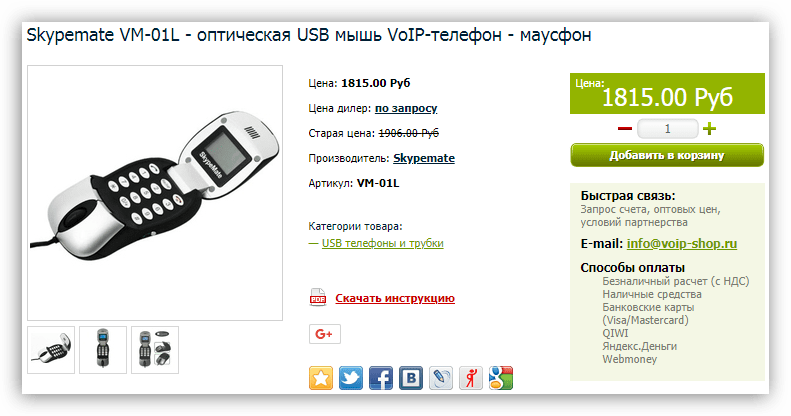
Скайп, ввиду своей повышенной «капризности» и подверженности частым сбоям, может понравиться не всем пользователям, но его функционал выгодно отличается от конкурентов. Если все-таки эта программа вам не подходит, то можно воспользоваться онлайн-сервисом.
Способ 2: Онлайн-сервис
В этом параграфе речь пойдет о сайте Videolink2me, который позволяет быстро создать комнату для общения как в видеорежиме, так и в голосовом. Программное обеспечение сервиса позволяет демонстрировать рабочий стол, общаться в чате, передавать изображения через сеть, импортировать контакты и создавать запланированные мероприятия (встречи).
Перейти на сайт Videolink2me
Для совершения звонка не обязательно регистрироваться, достаточно выполнить несколько кликов мышью.
- После перехода на сайт сервиса нажимаем кнопку «Позвонить».

- После перехода в комнату появится небольшое поясняющее окно с описанием работы сервиса. Здесь жмем на кнопку с надписью «Звучит просто. Вперед!».

- Далее нам предложат выбрать тип звонка – голосовой или видео.

- Для нормального взаимодействия с программным обеспечением необходимо будет согласиться на использование сервисом нашего микрофона и веб-камеры, если был выбран режим видео.

- После всех настроек на экране появится ссылка на данную комнату, которую нужно отправить тем пользователям, с кем мы хотим связаться. Бесплатно можно пригласить до 6 человек.

Из плюсов данного способа можно отметить простоту использования и возможность приглашать к общению любых пользователей, в независимости о того, установлены на их ПК необходимые программы или нет. Минус один – небольшое количество (6) одновременно присутствующих в комнате абонентов.
Заключение
Оба способа, описанные в данной статье, отлично подходят для бесплатных звонков с компьютера на компьютер. Если вы планируете собирать большие конференции или на постоянной основе общаться с коллегами по работе, то лучше использовать Скайп. В том же случае, если требуется быстро связаться с другим пользователем, то предпочтительнее выглядит онлайн-сервис.

Мы рады, что смогли помочь Вам в решении проблемы.

Опишите, что у вас не получилось.
Наши специалисты постараются ответить максимально быстро.
Помогла ли вам эта статья?
ДА НЕТ
Бесплатные звонки через интернет на телефон
 IP-телефония развивается и совершенствуется год за годом, предоставляя пользователям все новые возможности. Вряд ли сейчас можно кого-то удивить звонками на мобильный телефон с персонального компьютера через сеть. Лидеры рынка, ведущие компании мира, предоставят любой каприз за деньги пользователя. Но есть и бесплатные альтернативы — специальные приложения и online-сервисы, позволяющие выполнить бесплатные звонки через интернет на телефон. Их возможности, конечно, ограничены по сравнению с платными программами и службами, но все же, они предоставляют возможность звонить определенное количество раз без денег.
IP-телефония развивается и совершенствуется год за годом, предоставляя пользователям все новые возможности. Вряд ли сейчас можно кого-то удивить звонками на мобильный телефон с персонального компьютера через сеть. Лидеры рынка, ведущие компании мира, предоставят любой каприз за деньги пользователя. Но есть и бесплатные альтернативы — специальные приложения и online-сервисы, позволяющие выполнить бесплатные звонки через интернет на телефон. Их возможности, конечно, ограничены по сравнению с платными программами и службами, но все же, они предоставляют возможность звонить определенное количество раз без денег.
Jaxtr
Jaxtr — онлайновый сервис, с помощью которого можно отправить текстовое сообщение или позвонить. 
Звонок бесплатен и осуществляется через интернет. Тот, кто звонит, должен быть зарегистрированным пользователем, а адресат может не иметь учетную запись и вовсе не знать о приложении.
Звонить можно по 55 направлениям по низким тарифам. Чтобы позвонить со своего компьютера или мобильного устройства бесплатно, вам необходимо завести учетную запись на сайте разработчика. Когда профиль активирован, вы получите собственный номер телефона. А далее последует не очень приятная процедура, в смысле длительная. Вам порекомендуют заполнить три или четыре формы. И лишь после этого можете набирать сообщения и звонить, не платя ни копейки.
Обратите внимание! Если вы пользуетесь бесплатными звонками, ваши абоненты должны быть в зоне действия беспроводной, вай-фай, сети.
Для отправки текстовых сообщений необходима загрузка и установка программы на мобильное устройство. А чтобы пользоваться всеми другими функциями, сервис надо просто открыть в любом браузере. Для платных звонков необходимо пополнение виртуального счета. Осуществить перевод денег можно только со специальной карты сервиса, и это вызывает определенные неудобства.
Чтобы узнать подробней о тарификации звонков, зайдите на официальный сайт — jaxtr.com — и откройте соответствующую вкладку с подробным описанием. Цены будут различаться в зависимости от региона проживания абонента.
И для частных, и для бизнес-клиентов созданы на этом сервисе все удобства.
Плюсы:
- Тот, кому звонят, может не регистрироваться и не загружать приложение.
- Можно отправлять сколько угодно текстовых сообщений в любой регион.
- Сервис работает в браузере (за одним исключением: для отправки сообщений необходимо загрузить программу на компьютер).
- Нет никакой рекламы.
Минусы:
- Несовременный (неудобный) метод оплаты.
- Форма для вызова неудобна и выглядит некрасиво.
- Сложно зарегистрироваться (много форм необходимо заполнить).
Evaphone
Evaphone — простая и удобная в использовании служба телефонной связи по протоколу IP. Для совершения звонка просто посетите главную страницу сервиса и нажмите на кнопку «Позвонить бесплатно с компьютера на телефон».
На открывшейся странице Вы можете выбрать страну принадлежности и набрать нужный номер телефона. 
Ввод цифр осуществляется на виртуальной клавиатуре. Сервис платный, но два раза в сутки вы можете позвонить без денег. Дозвониться можно в любой регион мира без сложных регистраций и длительных заполнений форм.
И даже если вам необходимо совершить больше двух звонков в день, платный тариф в этой службе выгодный. Позвонив отсюда, вы заплатите намного меньше, чем за связь от мобильного оператора.
Здесь можно звонить по голосовой или видеосвязи, а также отправить текстовое сообщение. А пополнить виртуальный счет на сервисе можно целым рядом способов, в том числе банковской картой.
Пользовательский интерфейс службы «айпи-телефонии» создан в минималистском, удобном для пользователя, стиле. И даже неискушенные в таких сервисах новички с легкостью поймут, куда вводить цифры и что нажимать дальше.
Evaphone — отличная возможность дозвониться друзьям и близким на другой конец света. И пусть связь не так качественна, как хотелось бы, но сервис развивается и совершенствуется. Более подробно можете почитать в разделе ресурса «Позвонить бесплатно через интернет»
Плюсы:
- Звонить можно в любую точку мира.
- Звонить можно бесплатно.
- Пополнить счет просто и быстро.
- Понятный пользовательский интерфейс.
Минусы:
- Бесплатно можно говорить около 2-3 минут.
- Пока вы дозваниваетесь, от души насмотритесь рекламы.
- До сотрудников технической поддержки дозвониться сложно.
FreeCall
FreeCall — приложение для звонков в любой регион мира. 
Служба платная, хоть и загружается свободно и пишется, что можете использовать бесплатно.
Если на виртуальном счету нет 10 €, вы даже номер телефона не сможете набрать. Приложение, созданное по подобию скайпа, имеет те же функции, вот только качественной связью похвастаться не может. Сервис создавался исключительно для клиентов, которые готовы платить. Бесплатные звонки есть, но чтобы ими воспользоваться, надо пополнить счет на 10 €. Каждый пользователь может звонить и «выговаривать» суммарно около 300 минут за 7 дней.
Мы скачали программу и зарегистрировались.
Но позвонить так и не вышло. Появлялось сообщение о том, что можете попробывать позже.
Плюсы:
- Звонить бесплатно в любой регион.
- Отправлять текстовые сообщения в любую точку планеты.
- Пополнение виртуального счета удобное.
Минусы:
- Откровенная коммерциализация службы IP-телефонии.
- Обязательная сумма на счету в 10 €.
- Абонент должен установить приложение на компьютер/смартфон.
- Невысокое качество связи.
- В службу технической поддержки сложно «докричаться».
Flash3Voip
Flash3Voip — Пользоваться этим сервисом легко и удобно, но вначале нужно пройти быструю регистрацию. 
Хоть интерфейс и не имеет русскоязычной поддержки, но прост в освоении. На сайте вы увидите телефон и подробную инструкцию по его использованию. Чтобы дозвониться, не надо загружать и устанавливать программное обеспечение. Вся функциональность реализована в этой службе через браузер. Если вам так удобно, можете открыть новую вкладку и набирать номер. Можно дозвониться и по видеосвязи. 
Сервис позволяет звонить бесплатно, и разговор длится пять минут. А если вам надо говорить дольше, придется заплатить.
Flash3Voip пригодится тем, кто часто звонит за границу (по работе или личным делам). Быстрый пятиминутный звонок не тарифицируется, и это отличная возможность «перемолвиться» парой слов с родственниками или коллегами.
Плюсы:
- Удобно пользоваться.
- Есть видеозвонки.
- Пять минут бесплатно в любую точку мира.
- Просто пополнить счет.
Минусы:
- Отсутствует техническая поддержка вообще.
- Сервис на Flash.
- Пополнение счета на 5 USD.
- Нет русскоязычной поддержки.
iCall
iCall — данный сервис предоставляет 5 бесплатных минут только для абонентов Америки и Канады. Все остальные звонки платные. Есть приложение, с помощью которого можно создавать конференции, меняться файлами, отправлять мгновенные SMS. 
Приложение пригодится тем, кто имеет родственников или коллег в этих двух странах. А иначе нет смысла им пользоваться, когда есть альтернатива.
Плюсы:
1. Можно меняться файлами.
2. Можно звонить по голосовой и видео связи.
3. Есть голосовые сообщения.
4. 11 раз в день можно звонить бесплатно.
Минусы:
1. Звонить можно бесплатно только в Америку и Канаду.
2. Нет поддержки русского языка.
PokeTalk
Зарегистрируйтесь в Voxox и звоните в любую точку планеты бесплатно. Но для этого вам необходимо установить специальную утилиту на смартфон. В месяц вы сможете позвонить 55 раз бесплатно и говорить по 10 минут. Исчерпав лимит бесплатных звонков, придется платить согласно тарификации сервиса. Все цены, в зависимости от региона, есть в соответствующем разделе на сайте poketalk.com. 
Хоть и Voxox — очень удобный сервис, но не снискал такой популярности среди русскоязычных пользователей, как другие, подобные ему. Может, о нем мало знают?
Хотите звонить быстро в любую точку планеты? Воспользуйтесь бесплатными звонками, которые длятся целых 10 минут.
Плюсы:
- Можно звонить куда угодно.
- Звонки с телефона Андроид и компьютера.
- Выгодная бесплатная связь.
- Русскоязычный интерфейс.
Минусы:
- О сервисе мало известено.
Zadarma
Zadarma — ресурс предоставляет множество различных вариантов звонков, в том числе и бесплатных, в зависимости от конкретной точки расположения абонента и принадлежности вида связи, а также количества звонков в месяц. 
Более подробнее можно почитать в описаниях ресурса.
Плюсы:
- Широкий выбор различных вариантов виртуальных и абонентских номеров
- Можно создавать конференции и связываться по видеосвязи.
- Выгодная тарификация международных звонков.
- Дополнительные функции, что выгодно отличает его от аналогичных сервисов.
Минусы:
- Большинство предлагаемых услуг относительно бесплатны, но всё же за небольшую плату.
Мы предоставили вам информацию о нескольких известных сервисах, с помощью которых можно бесплатно позвонить с интернета на телефоны (в некоторых случаях условно бесплатно, за небольшую абонентскую плату). Вы можете сами подробней ознакомится с конкретным сервисом, прочитав внимательно предлагаемые правила и подобрать наиболее подходящий.
Как позвонить с компьютера на телефон бесплатно
22 декабря, 2019
Автор: Maksim
Довольно часто в интернете можно встретить вопрос — как можно быстро и бесплатно позвонить с компьютера на телефон. И это понятно, средства на мобильном могут не вовремя закончится, а компьютер или ноутбук он тут, под рукой.
Сделать это можно различными способами, главное, чтобы было подключение к интернету. Причем совершить звонок можно не только с ПК или ноутбука, но и с самого телефона при помощи специальных приложений.

Вы уже знаете, как редактировать pdf файл, данный материал будет посвящен тому, как можно совершить бесплатный звонок с компьютера на мобильный телефон без обязательных регистраций на сайтах. Рассмотрим только самые действенные и простые методы.
Позвонить с компьютера на мобильный телефон с помощью онлайн сервисов
Начнем с онлайн сервисов в интернете. Они хороши тем, что звонок осуществляется исключительно через сайт сервиса открытый на вашем браузере. Так, у вас не будет необходимости устанавливать дополнительно ПО на свой компьютер.
Важно! Не забывайте, для общения через компьютер потребуется микрофон, а еще лучше гарнитура — наушники с микрофоном. И желательно стабильное подключение к интернету с хорошей скоростью.
Сервис Zadarma

Адрес: https://zadarma.com/ru/
Один из лучших — недорогой и функциональный сервис со множеством возможностей. Позволяет позвонить с компьютера/ноутбука на любой телефон, практически во все уголки планеты при помощи интернета. Цены за минуту разговора действительно стоят задаром. Также, с помощью данного сервиса можно приобрести себе виртуальный номер какой-либо страны или города, отправлять и получать СМС, создать собственную АТС и многое другое. Zadarma предлагает большой список стран куда есть возможность позвонить абсолютно бесплатно, среди которых есть и Россия (Москва).
Прейдите на сайт сервиса, зарегистрируйтесь и войдите в личный кабинет. Вам предложат ввести свой номер телефона, если вы это сделаете, то на счет будет начислен денежный бонус.

Чтобы осуществить звонок с сайта — разверните пункт «Услуги» в верхнем меню и далее откройте «Звонить с сайта». Уже тут, просто наберите нужный номер.

Чтобы узнать стоимость минуты разговора на определенный номер, введите его на странице — https://zadarma.com/ru/tariffs/calls/free/. Плюс, там описаны и бонусы, которые можно получить при пополнение своего счета.
Интересно! Также, данный сервис позволяет осуществлять звонки через VoIP программы и соответствующие приложения для смартфонов — это действительно очень удобно.
Сервис Call2Friends

Адрес: https://call2friends.com/
Довольно интересный англоязычный сервис, предоставляющий возможность звонить на определенные направления абсолютно бесплатно. Стоимость минуты разговора довольно приятная по сравнению с аналогичными сервисами и не бьет по карману.
Список стран куда можно позвонить бесплатно расположен на странице — https://call2friends.com/free-destinations/letter/A. Чтобы осуществлять бесплатные звонки регистрация не обязательна, кликните по пункту меню «FREE CALLS» и введите нужный номер.

Если хотите совершать платные вызовы — зарегистрируйтесь на сайте и пополните баланс. Чтобы позвонить — перейдите по пункту «PAID CALLS» и введите необходимый номер.
Также, у сервиса есть свое приложение для IOS и Android.
Интересно! Существует множество сервисов такого типа, вот список одних из самых известных: Звонки.онлайн, YouMagic.com, zingaya.com и т.д.
Позвонить на мобильный по интернету с компьютера или самого телефона бесплатно
Приложения для телефона — один из самых популярных и простых способов для совершения аудио и видео вызовов. Ими пользуются миллионы человек, они удобны и популярны. Чтобы позвонить кому-либо нужно лишь, чтобы было соединение с интернетом, и чтобы у принимающего звонок было установлено это же самое приложение.
Skype
 Адрес: Skype скачать
Адрес: Skype скачать
Поддержка: Windows, Mac OS, Linux, IOS, Android и Windows Phone
Одна из самых известных и популярных программ для голосовых и аудио вызовов по интернету. Звонки между пользователями данного ПО — абсолютно бесплатны. С помощью скайпа очень удобно создавать видеоконференции и общаться всей компанией.
Цены на звонки по Росси довольно символичные, также, есть возможность приобрести безлимитный тариф.
Скачайте программу по ссылке, указанной выше и установите на свой компьютер или ноутбук. Чтобы осуществить звонок — откройте Скайп и нажмите на клавиши «CTRL + D». Откроется панель набора номера — введите его.

Также, вам предложат попробовать бесплатный месяц на определенный тариф. Если захотите попробовать, то не забудьте до окончания пробного периода отменить подписку, т.к. при заказе вас попросят ввести платежные данные и подписка уже будет продлена за деньги.
Viber
 Адрес: скачать Viber
Адрес: скачать Viber
Поддержка: Windows, Mac OS, Linux, IOS, Android и Windows Phone
Одно из самых популярных приложений-мессенджеров. Позволяет совершать аудио/видео вызовы и обмениваться текстовыми сообщения. Его можно встретить практически у каждого, кто пользуется смартфоном. Чтобы совершить звонок, достаточно установить приложение и зарегистрироваться в нем. Все ваши контакты автоматически добавятся — после чего, вы сможете совершать звонки.
Также, вайбер позволяет звонить и на телефоны, на которых нет его приложения, т.е. на мобильные и стационарные номера. Новым пользователям предлагается целая неделя бесплатных разговоров по всему миру.

Приложение очень простое и отзывчивое, даже при плохом соединении можно комфортно общаться.
 Адрес: https://www.whatsapp.com/
Адрес: https://www.whatsapp.com/
Поддержка: Windows, Mac OS, IOS, Android и Windows Phone
Еще одно, не менее популярное приложение для смартфонов, компьютеров и ноутбуков. Также, как и в случае с вайбером — установите приложение к себе на телефон или ПК и звоните своим контактам, у которых установлен WhatsApp.

К сожалению, у ватцап нет возможности совершать звонки на телефоны без установленного приложения.
Интересно! Также, такой функционал предоставляют: VK, Telegram, Skype, ICQ и другие подобные приложения.
В заключение
Вот вы и узнали способы, как можно позвонить с компьютера или самого телефона на нужный номер даже при отрицательном балансе. Добавляйте в комментарии свои способы или приложения, которыми вы пользуетесь.

Многим знакома ситуация, когда нужно сделать срочный звонок, а сети нет, деньги на балансе закончились или зарядка вот-вот окончательно сядет и смартфон отключится. Но сейчас не обязательно иметь телефон, чтобы связаться с другим абонентом. Для этого существуют различные сервисы, с помощью которых возможно позвонить с компьютера на мобильное устройство.
Сервисы
На просторах интернета полно различных веб-сайтов, предоставляющих услуги звонков на мобильные телефоны. Все они разные, с какими-то удобно работать, с другими нет. Каждый абонент среди многочисленных предложений сможет выбрать именно то, что подходит только под его нужды
Jaxtr

С этого онлайн-сервиса юзер может не только совершать звонки, но и отправлять СМС. Чтобы воспользоваться всеми возможностями ресурса, требуется пройти регистрацию. Процесс немного длительнее, чем на других сайтах, но без этого не получиться звонить свободно на телефон с ноутбука. Для отправки СМС через интернет требуется установить программу на смартфон.
Среди плюсов Jaxtr юзеры отмечают следующие моменты:
- Для звонков не нужно, чтобы оба абонента были зарегистрированы, логиниться требуется только звонящему.
- Дает возможность звонить и отправлять сообщения без оплаты.
- Отсутствует реклама.
Среди минусов — сложная процедура регистрации, занимающая время. Для внесения средств на абонентский счет необходимо использовать индивидуальную карточку от ресурса, что не совсем удобно.
Официальный сайт программы недоступен.
YouMagic.com

Ресурс ЮМагик в отличие от Джакстр является платным. После регистрации абоненту присваивается международный номер, с которого можно совершать вызовы в другие страны. Цены сравнимы с дешевым тарифом от любого телефонного оператора. Сервис можно использовать как в браузере, так и на различных устройствах, как телефон и компьютер.
Достоинства:
- Яркий и удобный интерфейс.
- Легкая регистрация.
- Можно использовать на любых устройствах и операционных системах.
Среди минусов — нет бесплатных услуг.
Перейти на сайт сервиса
Evaphone

Это простой ресурс для звонков на смартфоны с компьютера. Не нужно проходить регистрацию и разбираться в функционале сайта. Необходимо просто зайти на главную страницу ресурса и нажать кнопку “Позвонить”. После чего ввести номер телефона и наслаждаться разговором. Стоит отметить, что ресурс, как и Юмагик является платным. Цены низкие, и несколько звонков в день с компьютера обойдутся намного дешевле, чем с обычной симки. Евапхоне предоставляет возможность каждому пользователю совершать вызовы совершено бесплатно два раза в сутки. Много подобными звонками не наговоришь, так как длительность предоставляемой даром услуги варьируется от 2 до 3 минут.
Плюсы:
- Простой интерфейс, не нужно ни в чем разбираться.
- Нет необходимости регистрироваться.
- Бесплатные услуги.
Среди минусов отмечается только излишняя простота сервиса, его платность, а также обилие рекламы.
Перейти на сайт сервиса
FreeCall

ФриКолл является аналогом Скайпа. Просто так получить бесплатные звонки на этом ресурсе не получиться. Например, Evaphone дает пользователям два вызова в сутки совершенно свободно без регистрации, а чтобы получить возможность просто позвонить с FreeCall, требуется зарегистрироваться, пополнить счет на 10 евро. Без этого сделать ничего не получиться. Этот сервис подойдет только тем, кто готов тратить деньги. После пополнения личного счета в кабинете на десять евро абонент может говорить “бесплатно” около 300 минут в неделю и отправлять неограниченное количество сообщений.
Достоинства сервиса:
- Дает возможность звонить свободно в любую точку мира.
- Удобно пополнять личный счет.
- Хорошо оформлен сервис.
Среди минусов отмечены моменты:
- Нужно устанавливать приложение.
- Требуется в обязательном порядке пополнять личный счет на 10 евро.
- Плохое качество связи по сравнению с другими сервисами.
Перейти на сайт сервиса
Flash3Voip
Этот сервис облачный и в отличие от ФриКолл не требует установки приложений для звонков. Все совершается через браузер. Стоит отметить, что сервис на английском языке, но все так грамотно оформлено, что даже самый неопытный пользователь разберётся с первого раза. Кроме того, данный ресурс предоставляет услуги видеосвязи. Простые вызовы бесплатны первые 5 минут, по прошествии этого времени потребуется заплатить.
Плюсы:
- Доступный звонок в любую точку земного шара.
- Пять минут разговора даром
- Есть видео вызовы.
Минусы:
- Полностью на английском.
- Нет технической поддержки.
- Минимальная сумма для пополнения — 5 долларов.
Перейти на сайт сервиса
ICall
Этот ресурс предоставляет возможность говорить без внесения денег только первые пять минут, как и Flash3Voip. Но такая привилегия доступна для абонентов Канады или Америки. Для других стран мира ресурс полностью платный. Также есть специальное приложение для отправки сообщений и файлов, создания конференций по видеосвязи. Звонить на сервисе бесплатно возможно только 11 раз по пять минут. Двенадцатая попытка будет платной.
Плюсы:
- Есть возможность отправлять файлы.
- Общение по видеосвязи.
- Пять минут общения даром.
- 11 вызовов в сутки за счет сервиса.
Минусы:
- Сервис не поддерживает русский язык.
- Вызовы можно совершать бесплатно только в Америку и Канаду, в другие точки платно.
Официальный сайт сервиса не работает
PokeTalk

После регистрации пользователь имеет возможность позвонить в любую точку мира совершенно бесплатно, но требуется установить специальную программу на телефон или компьютер. В месяц дается более 50 бесплатных попыток, каждая длительностью по 10 минут. Если этот лимит исчерпать, сервис станет платным.
Достоинства:
- После регистрации можно звонить куда угодно.
- 55 звонков в месяц по 10 минут даром.
- На русском языке.
Недостаток в том, что про этот сервис мало кто слышал. Его не распространенность настораживает пользователей.
Сайт сервиса недоступен.
Zadarma

Чтобы звонить с этого сервиса, нужно точно знать в какую точку мира планируется совершать вызовы. Это сильно поможет определиться с тарифом. Какие-то звонки будут бесплатными, другие, наоборот. Цена формируется от местоположения того, кому звонят и его оператора.
Плюсы:
- Большой выбор номеров.
- Возможность совершать видео звонки.
- Присутствуют различные дополнительные функции.
Стоит отметить, что на этом ресурсе большинство бесплатных услуг все равно оказываются платными.
Перейти на сайт сервиса
Программы для звонков через интернет на смартфон
В отличие от веб-ресурсов, программы для звонков через интернет на смартфон предоставляют больший функционал. Также звонок рекомендуется совершать только в случае, если у другого пользователя стоит такая же программа и он находится онлайн в момент вызова.
Viber

Это приложение известно своей обширной коллекцией стикеров. После установки на компьютер или другое устройство, с него можно совершать видео и аудио вызовы, переписываться, отправлять стикеры, смайлики, фотографии и многое другое. Однако требуется зарегистрироваться, для этого необходимо указать номер телефона и ввести пароль из смс.
Во время звонка стоит учитывать то, что другой пользователь тоже должен быть онлайн. В противном случае разговор не состоится.
Скачать программу с официального сайта

Еще одно приложение для обмена короткими сообщениями и звонков по интернету. Как и в Вибере при регистрации нужно указывать номер телефона, это словно уникальный логин, по которому другие пользователи узнают знакомых. После установки на компьютер с программы можно свободно звонить другим пользователям, что находятся онлайн.

В ней возможно обмениваться не только сообщениями, но и файлами, фотографиями. Программа повсеместно используется абонентами как аналог обычной телефонной связи. После регистрации приложение покажет, кто из абонентов в телефонной книге уже пользуется им. Они помечаются значком клиента.
Скачать программу с официального сайта
Skype

Скайп достаточно известная и популярная программа для видео звонков. Приложение простое, его легко установить и разобраться в возможностях. Можно совершать не только видеозвонки, но и аудио, достаточно просто отключить камеру. Эта программа в Виндовс идет предустановленной. Звонить можно не только зарегистрированным абонентам, которые присутствуют в друзьях у пользователя, но и на простые номера, однако, такой способ связи платный.
Скачать программу с официального сайта
Читайте также: Создаем аккаунт в мессенджере Скайп
Mail.Ru Агент

Интересное приложение, представляющее помесь Скайпа с другими программами для обмена сообщениями. Имеет функции отправки быстрых сообщений абонентам, дает совершать аудио и видео вызовы, делиться файлами и фотографиями. Все это обернуто в приятную гамму бело-зелёного цвета. Агент удобно использовать на компьютере, особенно тем, кто имеет электронную почту от компании-разработчика клиента. В приложении богатый выбор смайликов и стикеров, практически, как и в Viber.
Скачать программу с официального сайта
Sippoint
Этот сервис — детище российских разработчиков, напоминает по виду старую добрую ICQ , только теперь в ней есть возможность звонить другим пользователям. Также есть небольшое сходство со Скайпом. Как ни посмотри, это все простое приложение для звонков с возможностью перекидываться сообщениями. Интерфейс легкий, как и дизайн, смайлики те же что и в в Аське. Вызовы и вовсе не бесплатные, хотя по тарифам дешевле, чем в Skype.

В будущем разработчики планируют добавить функцию отправки СМС из приложения на телефон другого пользователя, организовывать групповые видео звонки. Такой интернет телефон при должном подходе станет серьезным противником Скайпа. На данный момент, эта программа не настолько сильно развита.
Скачать программу с официального сайта
Заключение
Позвонить с компьютера на телефон — обыденное дело, на которое даже не требуется тратить средства. Большинство сервисов абсолютно или условно бесплатные, что в любом случае дает право на свободный звонок. При выборе ресурса для бесплатных или дешевых звонков на смартфоны других пользователей, стоит внимательно выбирать ссылки для переходов, в частности если сайт не на русском языке и в нем пришлось зарегистрироваться. Лучше посещать проверенные популярные ресурсы, они совершенно безопасны.

Автор статьи
Альбина Тимофеева
Степень бакалавра в Радиофизике, специалист среднего звена. Закончила обучение в 2019 году. Занимаюсь копирайтингом и изучением Computer Science с 2016 года.
Написано статей
8
 Здравствуйте.
Здравствуйте.
Сегодня будет небольшая заметка о том, как можно с компьютера позвонить (а лучше сказать «набрать» или сделать прозвон) на свой телефон-Android, чтобы по звуку можно было найти сей агрегат (и извлечь его из-под какой-нибудь подушки 👌).
Отмечу, что звонок мы будем делать именно на свой телефон (а не на чей-то еще…), который у вас был подключен к аккаунту Google.
Если вам нужно позвонить на чужой телефон — см. эту заметку —>
При этом, стоит сказать, что ваш аппарат зазвонит на всю громкость, даже если она на нем убавлена на минимум (это серьезное преимущество по сравнению с простым звонком с другого телефона).
Теперь, после всех пояснений и предупреждений — перейдем к делу…👇
*
«Прозвон» и поиск своего телефона
Способ 1
1) Сначала необходимо зайти на страничку настроек аккаунта Google. Кстати, если вы авторизованы в Chrome — то достаточно кликнуть по иконке своего никнейма в правом верхнем углу экрана (пример на скрине ниже).
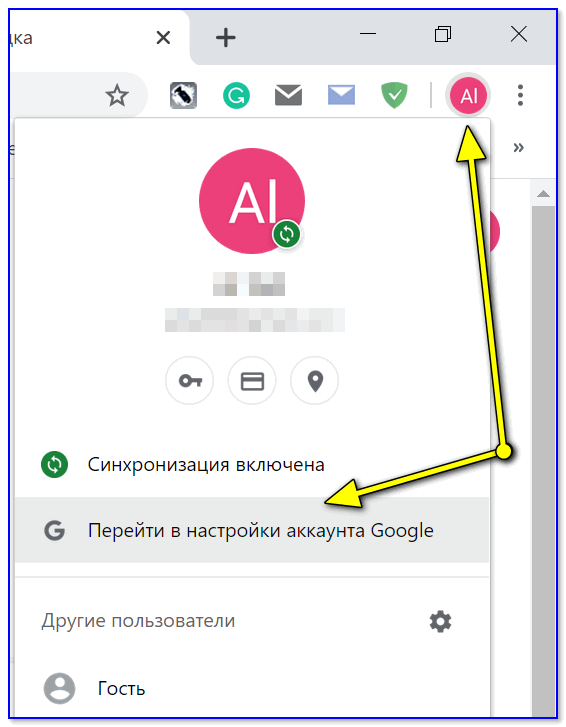
Chrome — перейти в настройки аккаунта Google
👉 В помощь!
Если вы забыли свой пароль от аккаунта Google — вспомните, каким браузером вы ранее пользовались. Возможно, в его памяти остался пароль — https://ocomp.info/kak-uznat-svoy-parol-v-brauzere.html
2) Далее нужно перейти во вкладку «Безопасность» и кликнуть по ссылке «Управление устройствами». Пример ниже.
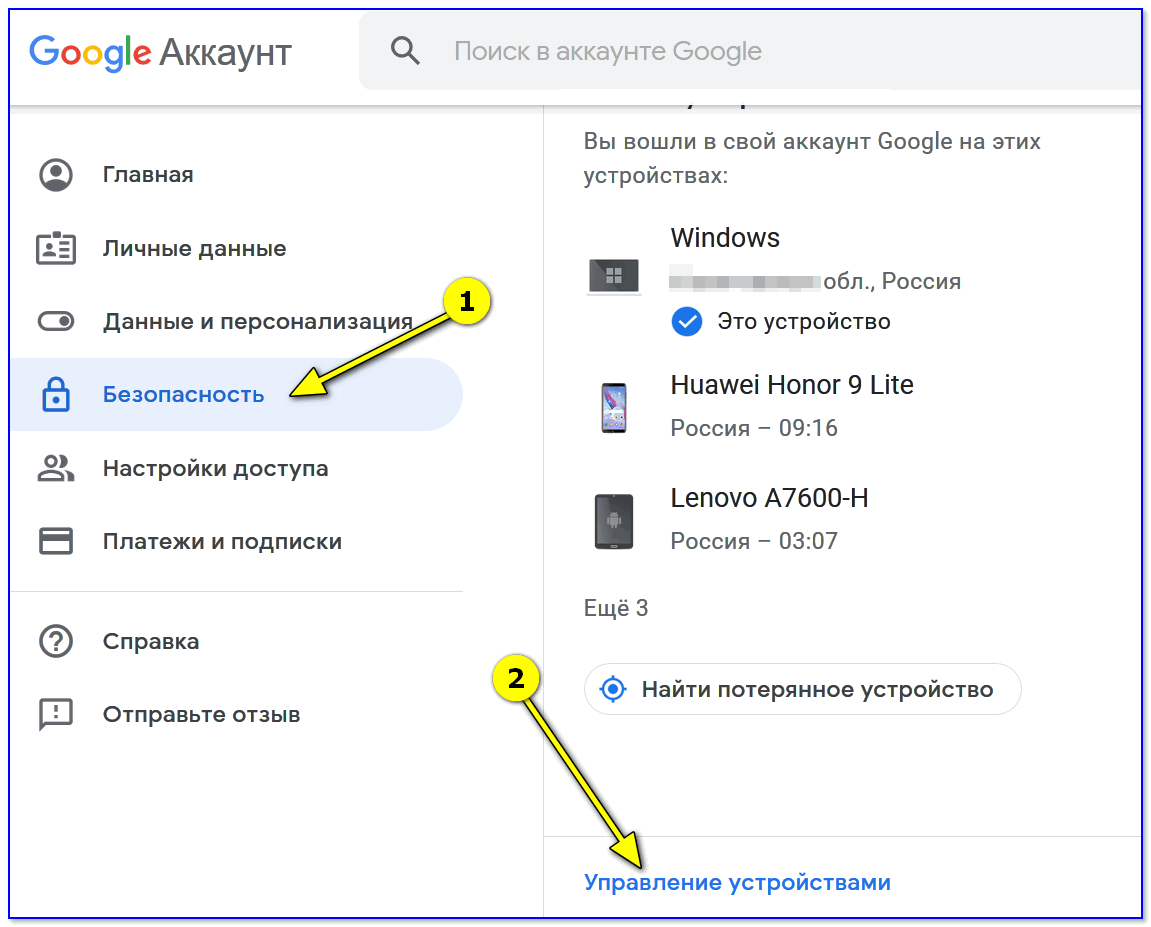
Безопасность — управление устройствами (Google)
3) Среди списка устройств выберите свой телефон, кликните ЛКМ по значку с «тремя точками» — и в появившемся меню нажмите на «Найти телефон».
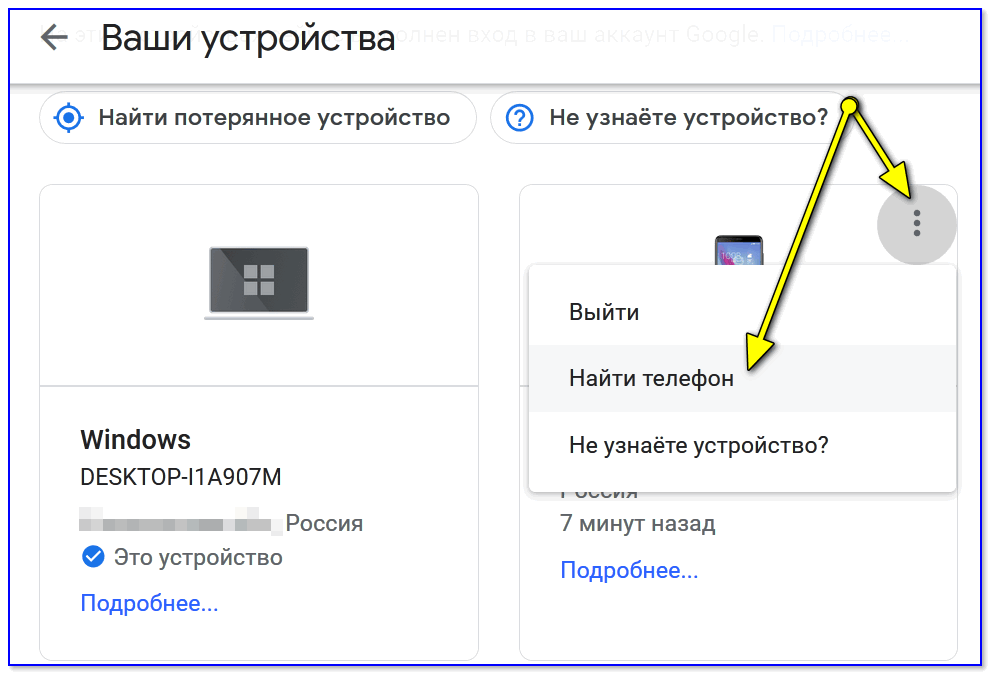
Найти телефон
4) После того, как вы нажмете на кнопку «Прозвонить» — телефон начнет подавать сигнал на полную громкость! Если он у вас потерялся где-то в доме — почти наверняка вы услышите его… 👌
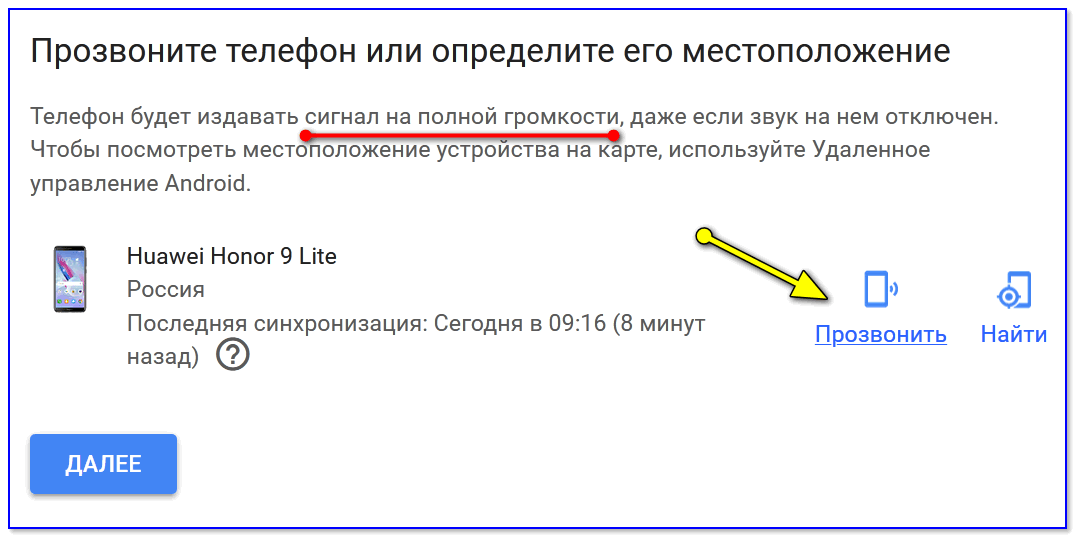
Прозвонить
5) Кстати, если поиски аппарата успехом не увенчались — в целях безопасности можно заблокировать телефон или удалить с него все «лишние» данные (см. меню функций, которые предлагает Google).
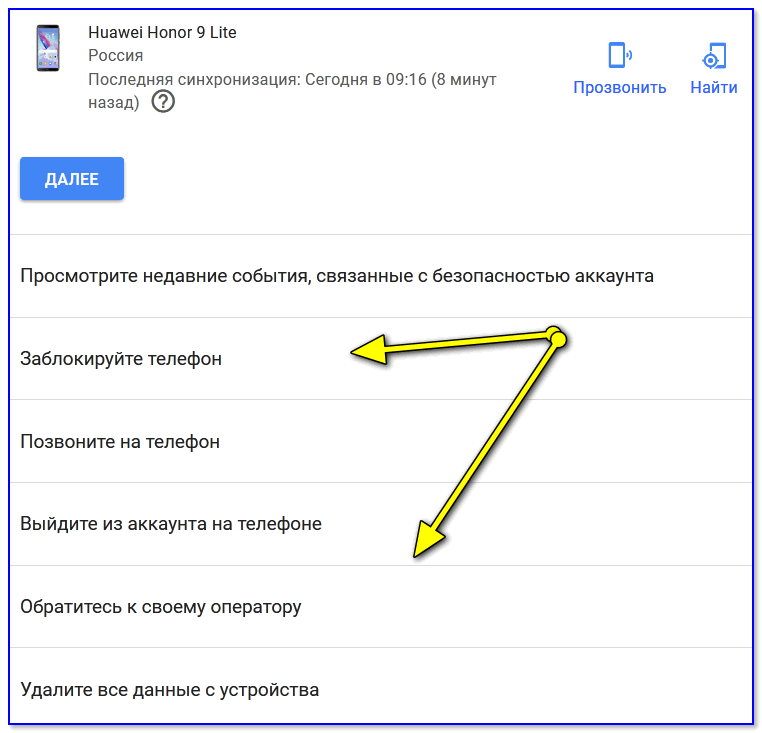
Доступные функции
Способ 2
Есть спец. приложение от Google — Find My Device (ссылка на Play Market). Установить на телефон его можно даже если самого аппарата у вас нет под-рукой — просто, после того как нажмете по кнопке «Установить» — прямо в браузере выберите нужное устройство…
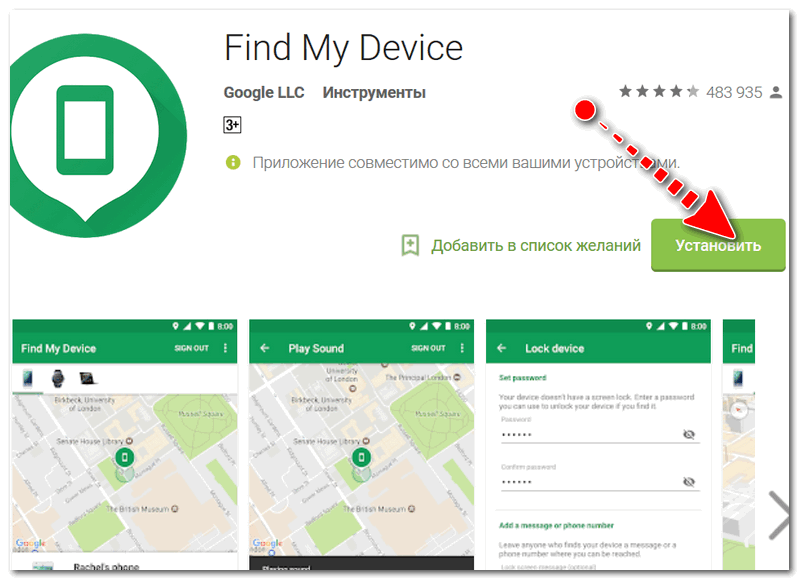
Find My Device
А далее — достаточно открыть официальный сайт Google и вы сразу же увидите большую карту на которой будет показано найденное устройство (это сработает, если на телефоне есть интернет, и он включен). Разумеется, масштаб можно изменить вплоть до отображения конкретного дома…
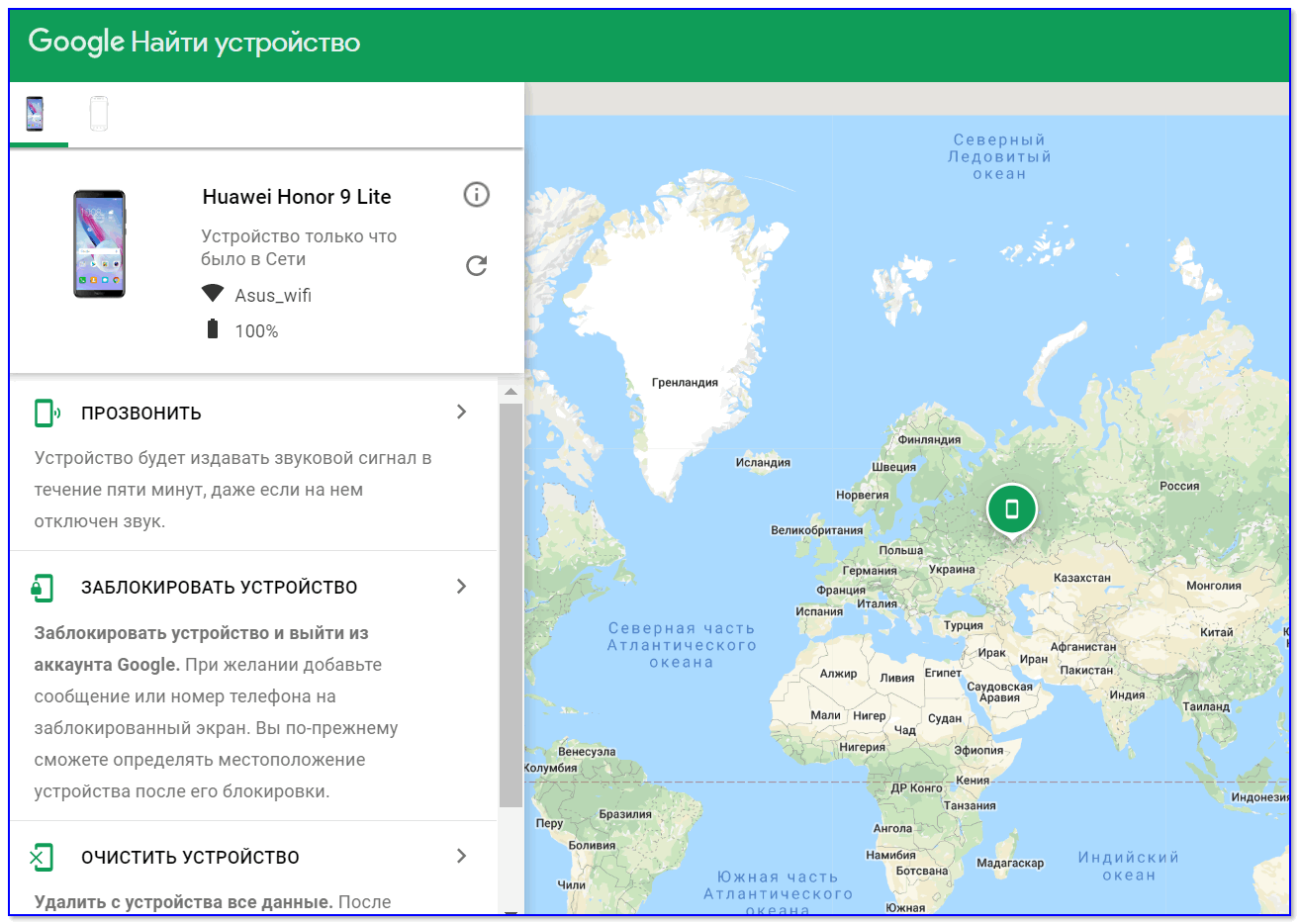
Устройство найдено и показано на карте
Обратите внимание на меню слева — вы можете:
- позвонить на устройство;
- заблокировать его;
- и удалить все данные из его памяти (весьма полезно, если телефон вообще непонятно, где и в чьих руках…).
👉 Еще по теме!
Потерял телефон: как его найти или хотя бы заблокировать и стереть с него данные —https://ocomp.info/poteryal-telefon-kak-ego-nayti.html
*
Дополнения по теме приветствуются!
До скорого…!
👋
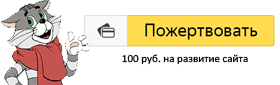

Полезный софт:
-

- ВидеоМОНТАЖ
Отличное ПО для начала создания своих собственных видеороликов (все действия идут по шагам!).
Видео сделает даже новичок!
-

- Ускоритель компьютера
Программа для очистки Windows от мусора (ускоряет систему, удаляет мусор, оптимизирует реестр).
Другие записи:
Как бесплатно позвонить с компьютера на телефон
Многие пользователи уже знают способ бесплатно позвонить с домашнего компьютера на номер телефона другого абонента. И активно пользуются этим в некоторых случаях. Ведь нам не всегда удобно звонить из ПК. Проще набрать номер с телефона, если мы находимся не дома. Сейчас вы тоже научитесь это делать.
Позвонить с компьютера на телефон можно, но что для этого нужно
Прежде чем мы начнём рассказ о том, каким образом звонить с компьютера на смартфон, вам нужно подготовить свои устройства. И, возможно, произвести некоторые настройки. Для того, чтобы звонить с ПК, нужно подключить к нему микрофон. И убедиться, что компьютер воспринимает ваш голос.
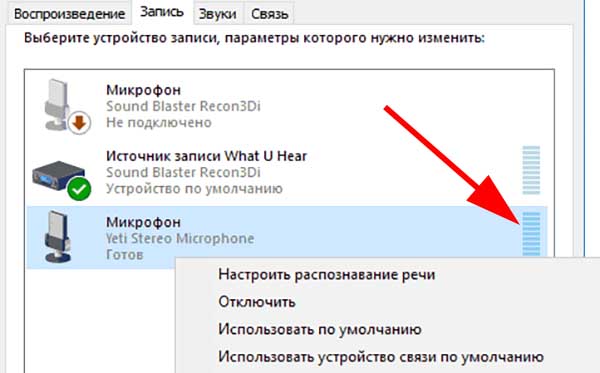 Проверка микрофона в Windows
Проверка микрофона в Windows
Проверить это можно в параметрах звуковых устройств. К ПК также должны быть подключены колонки или наушники, чтобы вы смогли слышать собеседника.
Большинство ноутбуков имеют встроенные динами и микрофон. Убедиться в их наличии можно при помощи инструкции к устройству. Ну и, конечно же, Интернет, через который мы и будем связываться с мобильным телефоном абонента.
Это может быть полезным: как включить автодозвон на Андроид.
«Звонки.Онлайн» — использование технологии VoIP для звонков с ПК
На сайте Звонки.Онлайн каждый пользователь может совершить вызов со своего компьютера на телефон друзей, родных или близких людей абсолютно бесплатно.
 Главная страница сайта Звонки.Онлайн
Главная страница сайта Звонки.Онлайн
Интерфейс необычайно прост, в нём смогут ориентироваться дети или старики. Прежде чем звонить, нужно зарегистрироваться на сайте, иначе сервис не позволит воспользоваться своими услугами.
Порядок действий, чтобы позвонить с компьютера на телефон:
- Открываем в браузере сайт «Звонки.Онлайн»;
- Выбираем справа кнопку «Авторизация/Регистрация»;
- Можно создать аккаунт на сайте при помощи электронной почты и пароля или авторизоваться при помощи своей страницы ВКонтакте. Для этого выберите кнопку внизу формы;
 Нажмите на ссылку «Регистрация»
Нажмите на ссылку «Регистрация» - Для регистрации нажмите на ссылку ниже кнопки «Войти» — «Регистрация»;
- Введите почту и пароль и нажмите на кнопку внизу формы;
 Форма для регистрации на сайте Звонки.Онлайн
Форма для регистрации на сайте Звонки.Онлайн - Система перебросит вас на страницу с предложением пополнить баланс. Деньги нужны для снятия ограничений, которые налагаются на бесплатный аккаунт;
 Выбор способа оплаты на сайте Звонки.Онлайн
Выбор способа оплаты на сайте Звонки.Онлайн - Выше находится меню сайта: «Тарифы», «Контакты», «Переход на главную». Перейдите на главную страницу, чтобы набрать номер для звонка;
 Выберите страну, номер телефона которой хотите ввести
Выберите страну, номер телефона которой хотите ввести - Вверху слева нажмите на маленькую стрелку, чтобы открылось окно для выбора стран, в которую вы хотите позвонить;
- Наберите курсором мыши на циферблате номер и нажмите на зелёную кнопку для вызова на телефон.
 Введите номер телефона на виртуальной клавиатуре
Введите номер телефона на виртуальной клавиатуре
Звонки в некоторые направления платные, чтобы узнать стоимость, нажмите на кнопку «Тарифы» и укажите страну.
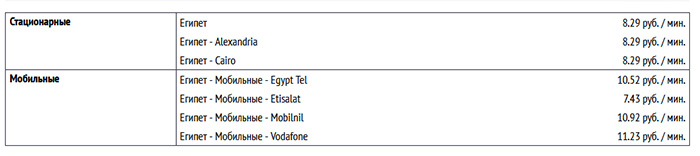 Тарифы на услуги Звонки.Онлайн
Тарифы на услуги Звонки.Онлайн
В ответе будет таблица с подходящей для нас информацией и ценами на звонки в направление мобильных операторов этой страны. Раздел «Контакты» содержит имя главного менеджера сайта, его адрес электронной почты и Skype.
Это интересно: как позвонить в ВК с компьютера.
Позвонить на сотовый телефон с ПК можно при помощи онлайн-ресурса https://zadarma.com/ru/. Основными услугами сайта является предоставление облачных АТС для бизнеса.
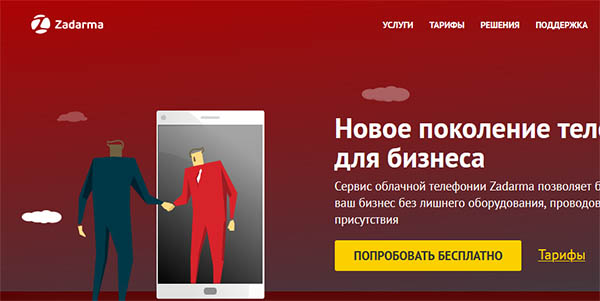 Сайт сервиса Zadarma
Сайт сервиса Zadarma
Что по сути и является телефонными звонками на городской или сотовый телефон, совершаемый с ПК. Компания предлагает свои услуги не только предприятиям и бизнесменам, но и обычным пользователям.
Для этого нам нужно зарегистрироваться на сайте и получить пол доллара от сайта на свой счёт для совершения тестового звонка:
- На главной странице нажмите на кнопку «Попробовать бесплатно»;
 Нажмите на кнопку «Попробовать бесплатно»
Нажмите на кнопку «Попробовать бесплатно» - В форме нужно ввести имя, Email и пароль 2 раза. Он должен состоять из цифр и латинских букв. Всего символов не менее 8;
 Введите в форму данные для регистрации
Введите в форму данные для регистрации - Почту требуется подтвердить. Откройте свой электронный ящик и найдите письмо от сервиса. В нём будет код, который нужно ввести в форме регистрации;
 Введите код для проверки данных
Введите код для проверки данных - Для получения денежных средств на счёт, нужно ввести в форме и подтвердить номер вашего телефона.
 Введите и подтвердите номер вашего телефона
Введите и подтвердите номер вашего телефона
После чего вы сможете позвонить из сайта на любой телефон. Приложение «Задарма» можно загрузить на любой смартфон или подключить оборудование, которое позволит создать собственный полноценный колл-центр. У нас есть возможность подключить бесплатно до 8 номеров и совершать звонки с них. Сервис предлагает аренду номеров разных стран, в независимости от того, в какой вы в данный момент находитесь.
 «Обратный звонок» на сайте «Задарма»
«Обратный звонок» на сайте «Задарма»
Для некоторых пользователей может представлять интерес услуга под названием «Обратный звонок». Она позволяет звонить за границу гораздо дешевле, чем при помощи услуг вашего оператора. После некоторых настроек на сайте в своём аккаунте звонок будет реализован через сайт zadarma.com. При наборе телефона вызов и соединение происходит через посредника. Тарифы, цены и прочую информацию вы сможете узнать на сайте, выбрав в соответствующие страны в списке, которые вас интересуют.
Читайте также: настройка роутера TP-Link TL WR741ND своими руками.
SIPNET — сайт для звонков с компьютера на мобильное устройсво
Сервис «Сипнет» является популярным и давно существующем сайтом для звонков на телефонные номера с домашнего компьютера. Есть возможность протестировать его бесплатно. Цены на услуги здесь достаточно низкие, в сравнении с другими сервисами, предоставляющими IP телефонию. Звонки на любой телефон по России всего за 50 копеек минута. В сравнении с некоторыми пакетами мобильных услуг это даже дешевле, чем предлагают операторы.
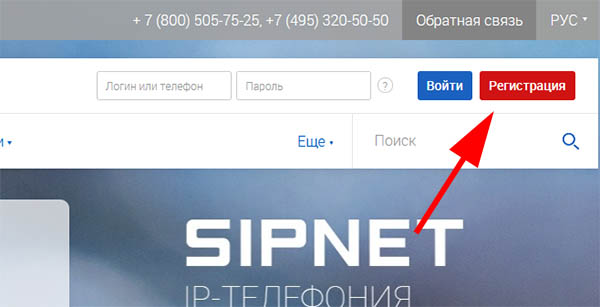 Кнопка регистрации на сайте SIPNET
Кнопка регистрации на сайте SIPNET
Чтобы мы смогли получить временный номер и звонить с ПК, нужно зарегистрировать собственный аккаунт в SIPNET.
Сайт предлагает три тарифа на выбор:
| Тарифы: | Описание: |
|---|---|
| Общительный. | На мобильные и стационарные телефоны звонки по 50 копеек. Звонить можно в пределах России. При этом можно звонить и за границу. Но цена будет выше. На этом тарифе не доступны виртуальные АТС, можно использовать только одну линию. Недоступно создание дочерних аккаунтов. |
| Стандартный. | Звонки по России стоят 1.5 рубля. В Москве и Санкт-Петербурге — 50 копеек. Продолжительность разговоров не ограничивается. Остальные особенности тарифа совпадают с «Общительным». |
| Международный. | Звонки практически в каждую страну мира имеют свою цену. Подробнее можно найти на этой странице. Можно создавать дочерние аккаунты, продолжительность звонков не ограничивается. |
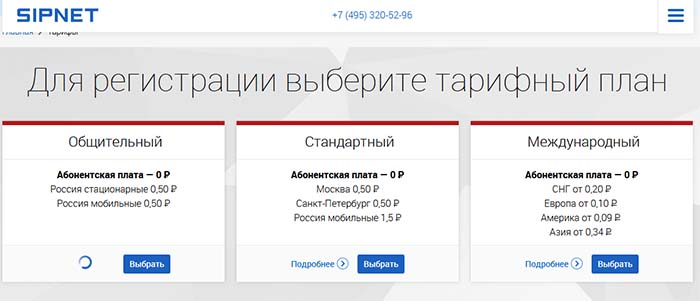 Тарифы на сайте SIPNET
Тарифы на сайте SIPNET
При регистрации нас просят указать тарифный план. Затем нужно выбрать раздел для звонка из браузера и ввести в форму номер телефона. При этом браузер должен спросить разрешение у пользователя на применение микрофона в компьютере. Его необходимо дать, чтобы совершить звонок.
Каким образом позвонить на телефон со Скайпа на компьютере
Практический каждый человек в мире слышал о Skype — программе, с помощью которой можно звонить в другие страны через сеть Интернет.
 Вход в Skype на компьютере
Вход в Skype на компьютере
И, не смотря на то, что разработчики утверждали, что вскоре закроют этот проект — Скайп работает по сей день. Он есть в Windows 10 среди системных приложений. Если у вас эта версия системы, найдите его в меню «Пуск». Если вы пользуетесь другой версией или Linux, Mac OS, бесплатно загрузить его можно по ссылке https://www.skype.com/ru/get-skype/. Звонки между клиентами Скайп остаются бесплатными.
 Предложение от Скайп
Предложение от Скайп
Если вы хотите общаться в Skype, не платя деньги, попросите абонентов, которому нужно звонить, чтобы он установил на компьютер или телефон приложение и зарегистрировался. Чтобы позвонить на любой номер в Скайпе, нужно выбрать кнопку возле пустой строки, изображённую в виде наборной телефонной клавиатуры.
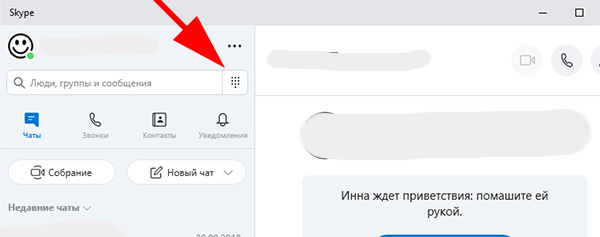 Нажмите на кнопку для ввода номера в Скайп
Нажмите на кнопку для ввода номера в Скайп
Наберите номер и нажмите на зелёную трубку.
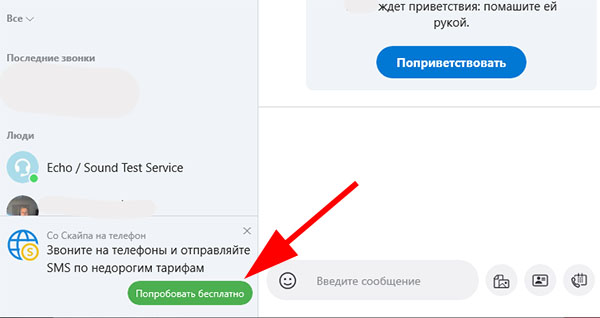 Уведомление в Скайпе
Уведомление в Скайпе
Приложение оповестит вас, что для этого нужно выбрать тариф и привязать платёжные данные. Когда форма бесплатной подписки будет заполнена и отправлена, вы получите пробных 60 минут на звонки.
Видео-инструкция
В видео пользователь подробно рассказывает о том, как вы сможете совершенно бесплатно позвонить с вашего компьютера на сотовый телефон по Skype.
Бонус: звонки в США бесплатны!
Ваш мобильный телефон потерял связь, так как у вашего оператора произошел сбой. Или, может быть, это плохое соединение — это не единовременная проблема, и у вас есть проблема с сетевым покрытием. Вы не можете ничего сделать, пока телефонная компания не решит проблему с их стороны. А как насчет тех ужасных моментов, когда вы забыли зарядить свой телефон и аккумулятор полностью разрядился? Когда возникают такие ситуации, возможность звонить с компьютера может стать настоящей спасательной возможностью.
С Keku вы можете избежать всех сложных последствий, которые возникают, когда вы не можете использовать свой смартфон. Если у вас есть компьютер с подключением к Интернету, вы все равно можете звонить по всему миру, используя свой номер телефона.
Как звонить с компьютера, использующего KeKu?
- Чтобы совершать и принимать звонки с компьютера, сначала получает учетную запись KeKu. Это бесплатно и так легко сделать.
- Если у вас уже есть учетная запись KeKu, войдите в браузер Chrome и перейдите на страницу Call from Computer.
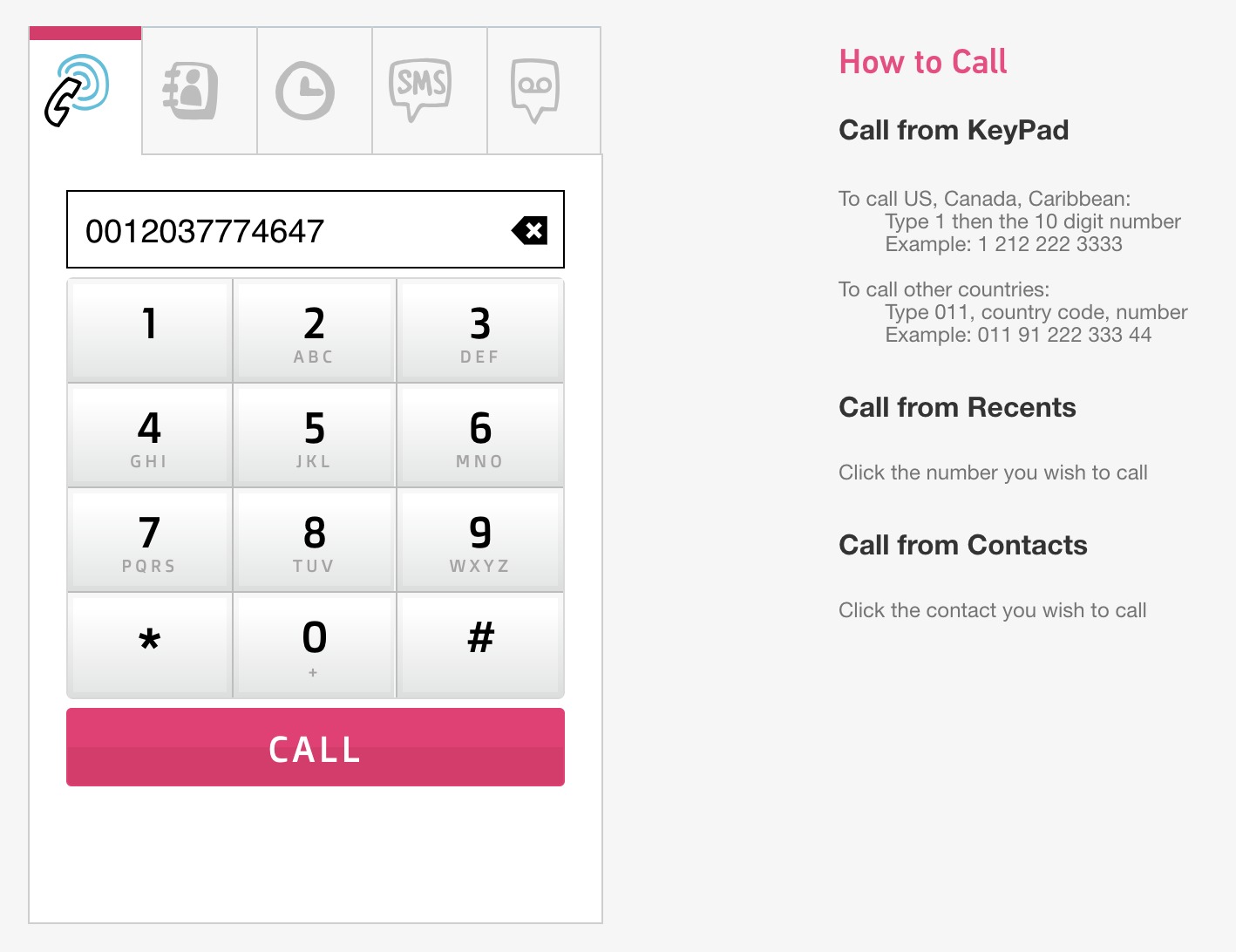
Вы можете выбрать идентификатор звонящего. Это может быть ваш личный номер телефона или ваш виртуальный номер.
Звоните прямо с веб-страницы! Никаких плагинов или дополнительного программного обеспечения не требуется.
U — это гарнитура, если это удобнее.
Звонки в США и по всему миру с компьютера с использованием бесплатной учетной записи KeKu
Звонить с компьютера очень просто: просто войдите в систему и сделайте звонок!
Ваши контакты увидят ваш номер звонящего, и они сразу узнают, что вы звоните.
С KeKu звонки в США бесплатны. И международных звонков дешево и качественно.
Какие функции можно использовать при звонке с компьютера?
В Keku мы действительно гордимся нашими приложениями для звонков. Они имеют чистый, интуитивно понятный пользовательский интерфейс и выдающуюся функциональность. Что еще лучше, используя Call from Computer, вы можете получить доступ к той же функциональности с вашего настольного ПК или Mac.
Через экран вашей учетной записи вы можете легко:
И снова, используя интерфейс компьютера, вы можете совершать звонки с несколькими идентификаторами абонентов.Если возникнут какие-либо вопросы, просто свяжитесь с нашей быстрой и дружелюбной службой поддержки.
Запись звонков на компьютер
Call Recorder оказался бесценной функцией для пользователей приложения KeKu. Вызов с компьютера позволяет получить доступ к той же функциональности.
С функцией записи звонков вы можете;
- Ведите записи ваших звонков с вашими близкими; помните, что благодаря низким тарифам на международные звонки Keku вы можете разговаривать со своими близкими за границей столько, сколько хотите, и записывать эти особые, душевные звонки, чтобы вы могли слушать их снова и снова.
- Делитесь записями важных деловых звонков с деловыми партнерами, коллегами, руководителями, юристами и т. Д.
- Прослушайте первые 30 секунд бесплатно или получите доступ к полным записям по низкой цене 9,99 долл. США / месяц
Запись звонков — это действительно захватывающая функция, а возможность доступа к записи звонков на компьютере делает ее еще лучше!
Смартфоны
сделали вызов намного проще. Но иногда нам нужны другие методы, чтобы сделать наши звонки. С KeKu, , вам не нужно беспокоиться о том, что батарея вашего мобильного телефона разрядится или у вас плохой сотовый сигнал, просто позвонит со своего компьютера Mac, ПК или Linux.
Если вы еще не зарегистрировались в KeKu, начните с keku.com. Функции потрясающие, качество звонков высокое, и мы всегда ищем самый доступный для вас способ подключения.
,

Сегодня мы живем в быстром темпе — многозадачность — это название игры. Характер многих рабочих мест требует использования компьютеров. Если у вас есть работа, для которой необходимо сидеть за компьютером, вы часто обнаружите, что ее удобно централизовать как вашу деловую станцию и коммуникационную платформу. Вы также должны выполнять несколько задач на одном компьютере и не отвлекаться от своей первоначальной работы надолго.
Телефонный звонок также является неотъемлемой частью бизнеса, но это может стать довольно неприятной помехой для прерывания вашей обычной работы по посещению / совершению вызовов на вашем смартфоне. Поэтому лучшим решением для этого является механизм приема и вызова телефона с компьютера . Таким образом, вы можете продолжать работать, разговаривая с человеком на другой стороне, экономя время и энергию.
Три метода телефонных звонков с вашего компьютера
Мы собираемся представить 3 метода, которые помогут вам решить проблему телефонных звонков с компьютера:
- Apowersoft Phone Manager
- Lumicall
- Google Voice
Способ 1: вызов сотового телефона на компьютере с помощью Phone Manager
Просто подключив телефон к ПК, вы можете использовать Apowersoft Phone Manager для совершения телефонных звонков с ПК.Он также может интегрировать ваше смартфонное устройство Android с вашим компьютером и выполнять множество других задач, связанных с телефоном. Используя это программное обеспечение, вы можете управлять контактами, сообщениями, приложениями, закладками, обоями, журналами звонков, видео, песнями и т. Д., Используя ваш ПК, помимо звонков и отправки SMS с ПК на ваши контакты.
Ниже описано, как совершать телефонные звонки с компьютера с помощью этого программного обеспечения:
- Загрузите и установите этот диспетчер телефона.
Скачать
- Подключите устройство через USB-кабель.Если ваш телефон работает под управлением ОС Android, убедитесь, что на вашем телефоне заранее включен «Режим отладки USB».
- В главном интерфейсе откройте разделы контактов, нажав «Контакты».
- Чтобы позвонить нужному контакту, нажмите маленький значок «Телефонный звонок», который появляется рядом с его номером на вкладке справа.

Как записывать телефонные звонки на компьютер?
Советы: Использование бесплатного аудиозаписывающего устройства для записи телефонных звонков
Apowersoft также предоставляет программное обеспечение для записи аудиовхода / выхода в вашей компьютерной системе.Он называется Apowersoft Online Audio Recorder, поэтому вы можете использовать его для записи телефонных звонков по разным причинам. В частности, через него будет легко записывать телефонные звонки, что даже удобнее, чем работать на вашем мобильном телефоне.
Благодаря интеграции Apowersoft Phone Manager с настройками и данными вашего телефона вам не нужно искать отдельные контакты и вручную вводить их номер, чтобы сделать звонок, или экспортировать контакты в свою учетную запись Google, как в случае Android , Другими словами, Apowersoft Phone Manager позволяет вам получать доступ к функциям телефона на компьютере и использовать телефонные звонки, как с помощью мобильного телефона, что делает его наиболее безопасным способом, поскольку он не раскрывает ваши телефонные / контактные номера третьим лицам.
Способ 2. Использование службы бесплатных телефонных звонков, предоставляемой веб-сайтами
Lumicall — это услуга на основе веб-сайта, которая позволяет бесплатно набирать номер мобильного телефона с компьютера. Работает по новому стандарту, который превращает ваш браузер в телефон под названием WebRTC. Lumicall не требует плагинов. Это означает, что после звонка не останется никаких следов, поэтому вам не нужно беспокоиться о утечке ваших личных данных, как это обычно бывает в случае со службами, требующими загрузки стороннего приложения / плагина.
Для этого инструмента просто необходим браузер, который поддерживает WebRTC, например и это все. Firefox, Chrome и т. Д. Посетите их веб-сайт и введите номер, который вы хотите набрать (в соответствующем международном формате), чтобы начать вызов.
Способ 3. Выполнение телефонных звонков с компьютера с помощью Google Voice
Если у вас есть учетная запись Gmail, вы можете использовать приложение Voice, предоставленное Google, для звонков близким или знакомым. Использование этого приложения для звонков из Канады или США бесплатное, но для международных звонков требуется небольшая плата.
Этот сервис Google особенно полезен для изменения вашего номера телефона, когда вы хотите, но просто убедитесь, что вы связали его с фиксированным голосовым номером. Ваш номер Google Voice никогда не изменится. Кроме того, ваша голосовая учетная запись может пересылать историю звонков и контакты на новый номер телефона, установленный вами.

Сравнение и вывод
Преимущества двух других методов перед Apowersoft Phone Manager заключаются в том, что они являются бесплатной альтернативой использованию вашего реального телефона, и вы можете изменить свой номер телефона.Однако эти преимущества значительно сводятся на нет из-за количества времени, которое вам нужно ждать, чтобы соединиться с Lumicall, и в США и Канаде действуют только ограничения на бесплатные звонки в Google Voice соответственно.
Когда вы сравниваете эти три метода, Apowersoft Phone Manager занимает первое место, потому что он предлагает наиболее интуитивно понятный и сложный метод, чтобы звонил с компьютера .
Загрузить
Рейтинг:
4.3 /
5
(на основе 14 оценок)
Спасибо за ваш рейтинг!
,
Как позвонить с телефона на компьютер
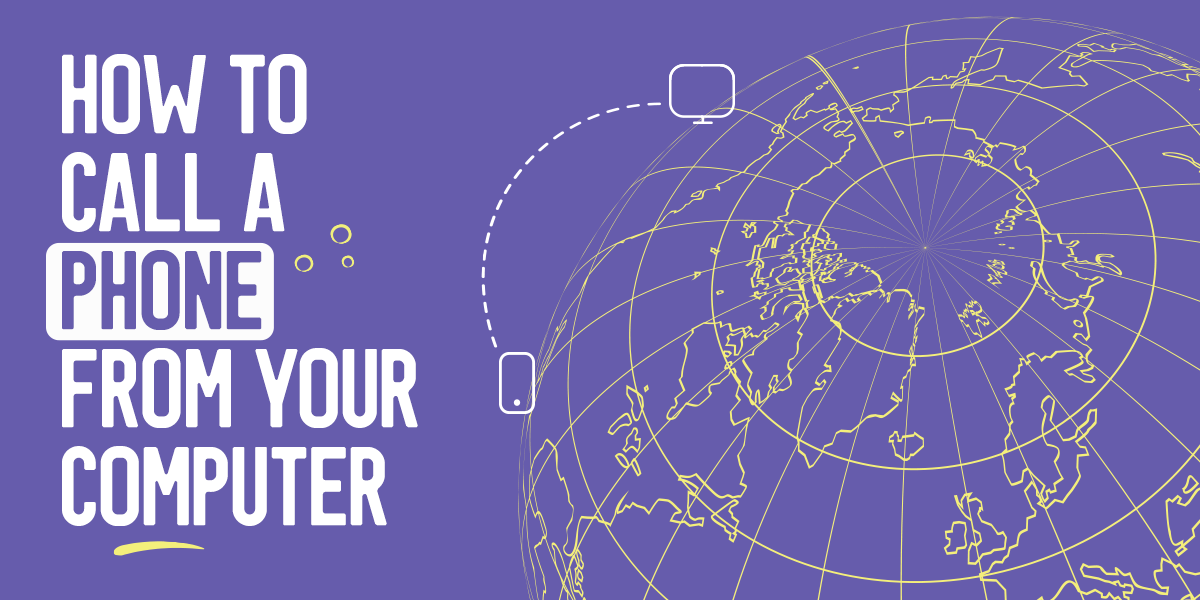
Независимо от того, проводите ли вы большую часть дня за компьютером, не пользуетесь мобильным телефоном в данный момент или находитесь за границей, иногда вам нужен способ позвонить по телефону со своего компьютера. Viber для настольных ПК предлагает удобное решение этой проблемы. Он не только позволяет вам совершать бесплатные международные звонки со своего компьютера на телефоны или компьютеры других пользователей Viber, но вы также можете использовать его для вызова пользователей, не являющихся пользователями Viber — то есть с любого стационарного или мобильного номера в мире — по низким тарифам, используя Viber Out.
Если вы оказались одним из тех людей, которые проводят большую часть своего времени перед экраном компьютера — будь то по соображениям работы или вы надеетесь стать писателем или профессионалом — оставаться на связи с друзьями, семьей и профессионалами. не всегда так просто. Viber для рабочего стола позволяет вам совершать бесплатные звонки и видеозвонки своим друзьям и семье, где бы вы ни находились. Таким образом, вам не нужно выходить из компьютера или даже беспокоиться о том, сколько батареи осталось на вашем телефоне.
Как начать? Вот что вам нужно знать.
Бесплатные голосовые и видеозвонки Viber
Если вы звоните кому-то, кто уже находится в вашем списке контактов, откройте Viber для рабочего стола и затем выберите контакт, которому хотите позвонить, из своего списка контактов. Нажмите на значок телефона в правом верхнем углу окна Viber и выберите Free Viber Call.
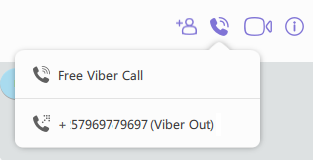
Вы также можете набрать номер с клавиатуры, набрав номер, по которому хотите позвонить, и выбрав опцию Кнопка вызова, чтобы завершить вызов.
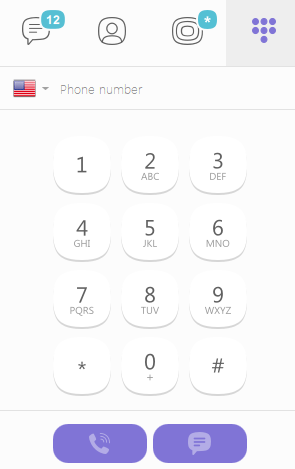
То же самое касается бесплатных видеозвонков! Выберите контакт, которому хотите позвонить, щелкните значок видео и начните видеозвонок. Когда вам ответят на ваш видеозвонок, просто попросите вашего друга или коллегу включить видео, чтобы вы могли видеть друг друга. То же самое относится и к получению входящего видеозвонка — просто ответьте, а затем щелкните значок видео, чтобы звонящий вам мог видеть вас. Или нет — если вы не готовы к работе с камерой!
Вы даже можете переводить вызовы со своего компьютера на мобильный телефон, выбрав значок ![]() .Вызов будет переведен как аудиовызов, поэтому, если вы хотите, чтобы это был видеозвонок, вы всегда можете выбрать значок видео, чтобы включить видео.
.Вызов будет переведен как аудиовызов, поэтому, если вы хотите, чтобы это был видеозвонок, вы всегда можете выбрать значок видео, чтобы включить видео.
Звоните на любой телефон со своего компьютера, независимо от того, где вы находитесь, используя @Viber for Desktop. — Нажмите, чтобы чирикать.
Вайбер из этого мира
Если вы хотите связаться с кем-то, у кого нет Viber, мобильного телефона или даже подключения к Интернету, вы можете приобрести кредит Viber Out для звонков высокого качества по низким ценам.Планы Viber Out дают вам массу гибкости, когда вы ищете быстрый и простой способ позвонить кому-либо в мире. Вы можете купить кредит с предоплатой или сэкономить еще больше за минуту, купив тарифный план в вашем любимом месте.
Теперь, когда все готово для совершения звонка с вашего компьютера, вы должны знать, что вы всегда можете также сделать голосовой или видеозвонок Viber со своего смартфона. Ознакомьтесь с нашими советами о том, как добиться наилучшего качества голоса на вашем мобильном звонке.
,
Бесплатные голосовые звонки с ПК / ноутбука на мобильный / стационарный телефон : Упс !! .. У меня сейчас нет баланса! … Хм … Не могу позвонить! … Общий диалог, когда у вас заканчивается баланс на телефоне. Не волнуйтесь … у вас все еще может быть возможность позвонить из Интернета без какой-либо оплаты. Прокрутите вниз, чтобы увидеть лучший список из 5 приложений для бесплатных голосовых звонков с ноутбука на мобильный телефон по всему миру.
Задумывались ли вы, как сделать бесплатные голосовые звонки с ПК на мобильный или стационарный телефон в любой точке мира? — В шоке!!! Да, вы можете совершать бесплатные голосовые звонки с ПК на мобильный или на любой стационарный номер в Индии или любой другой стране также совершенно бесплатно.
В Интернете можно найти различные приложения или программное обеспечение, которое позволяет вам совершать бесплатные голосовые звонки с компьютера на мобильный или стационарный телефон. Это бесплатное программное обеспечение или приложения позволяют вам общаться с друзьями или членами семьи через ваш компьютер или компьютер, не взимая с вас ни копейки.
Итак, здесь я расскажу вам очень интересные способы совершать бесплатные голосовые звонки с вашего ПК на любой мобильный или стационарный телефон бесплатно. Вам просто нужно иметь подключение к Интернету на вашем компьютере или ПК, чтобы совершать бесплатные голосовые звонки.
Основные требования для бесплатных голосовых вызовов с ПК на мобильный
- высокоскоростное интернет широкополосное соединение.
- Бесплатный софт для голосовых звонков, установленный на вашем компьютере.
- Рабочий микрофон и наушники.
Лучшие приложения для звонков с ПК / ноутбука на мобильный
Вот список лучших приложений, которые помогают нам бесплатно звонить с ноутбука / персонального компьютера на мобильный. Эти приложения лучше всего работают в Индии и за рубежом.
1. iCall:
iCall — это приложение для ПК, которое позволяет быстро и легко совершать бесплатные звонки прямо с компьютера. Это умный телефонный клиент, который может использоваться даже новичками, потому что он не требует никаких дополнительных знаний ПК.С помощью iCall вы можете связаться со своей семьей и друзьями с помощью голосовых вызовов, встретиться лицом к лицу с клиентами с помощью высококачественных видеозвонков HD и пообщаться с коллегами, вошедшими в другие учетные записи чата.
Основные характеристики
- Совершайте абсолютно бесплатные телефонные звонки в любую точку США и Канады
- Получайте бесплатные входящие звонки с любого из сотен номеров доступа
- Бесплатная голосовая почта и голосовая почта на электронную почту.
.
iCall Видеоурок
2.ПК-телефон:
Программное обеспечение PC-Telephone превращает ваш компьютер в интернет-телефон, SIP-телефон, ISDN-телефон, факс-аппарат, автоответчик, голосовую почту, передачу файлов и многое другое.
PC-Telephone — это первое программное приложение, которое объединяет компьютерную телефонию (общий ISDN CAPI) и интернет-телефонию (VoIP) в едином пользовательском интерфейсе.
Интернет-телефония обеспечивает максимальную производительность и время безотказной работы и может соответствовать потребностям нынешних и будущих клиентов.
Смотреть видео-учебник по ПК-телефону
3. Google Voice
Google Voice — это веб-приложение для общения, которое предлагает вам совершать звонки прямо с настольного компьютера. Приложение доступно для всех пользователей Gmail, так как оно разработано для Gmail и позволяет вам совершать звонки с ПК на телефон, с ПК на видео и аудио, а также многое другое.
Как позвонить, используя ваш список чата Google?
Вы будете знать, что используете Google Chat, если зеленый, желтый или красный кружок находится рядом с именем человека слева.Если вы используете Hangouts в Gmail, в правом нижнем углу фотографии этого человека вы увидите зеленый или серый круг. Узнайте больше о том, как позвонить на телефон с помощью Hangouts.
Если ваши голосовые звонки в Google Chat не работают после обновления до Chrome 42, вам нужно использовать Hangouts, чтобы избежать этой проблемы.
- Войдите в свой аккаунт Gmail.
- В своем списке чата Google щелкните значок Call phone .
- Используйте цифровую клавиатуру мыши или клавиатуры для набора номера, по которому хотите позвонить.
- Нажмите Позвоните .
Если у вас есть номер Google Voice, он появится в идентификаторе вызывающего абонента. Если вы не настроили номер Google Voice, общий номер появится у человека, которому вы звоните.
Как позвонить по электронной почте?
Вы можете совершать звонки прямо из электронной почты, которую вы отправляете или получаете.
- При открытии электронного письма с номером телефона в тексте номер будет синим.
- Нажмите номер телефона в письме.
- В появившейся панели набора нажмите Вызов .
4. FreeCall:
FreeCall — это сервис от DELLMONT SARL. FreeCall позволяет вам звонить с вашего ПК на любой мобильный в любой точке мира. С FreeCall вы можете оставаться на связи с людьми, которые важны для вас, не беспокоясь о высоких телефонных счетах. Вы получите бесплатные одноранговые звонки и недорогие текстовые сообщения.
FreeCall прост в использовании и предоставляет несколько способов звонков, например, просто дважды щелкнув любое имя пользователя в списке контактов, используйте клавиатуру для набора номера, как и на обычном телефоне.
5. InternetCalls:
InternetCalls — это бесплатная программа, использующая новейшие технологии для предоставления бесплатной и высококачественной голосовой связи людям во всем мире.
Когда вы используете бесплатное программное обеспечение InternetCalls, вы можете бесплатно звонить на обычные телефоны в различных популярных направлениях * или звонить по невероятно низким тарифам на любой другой телефон на планете.
Итак, это все для тех, кто любит технологии, надеюсь, что вы, ребята, получили удовольствие от статьи, зная, как совершать звонки Free-Voice с ПК на мобильные или стационарные телефоны в любой точке мира.
,

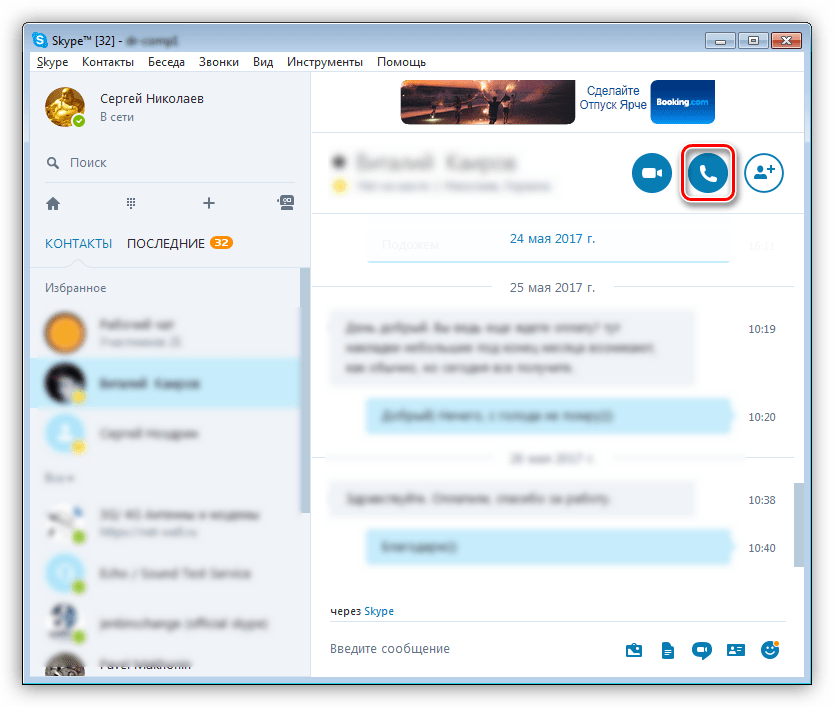
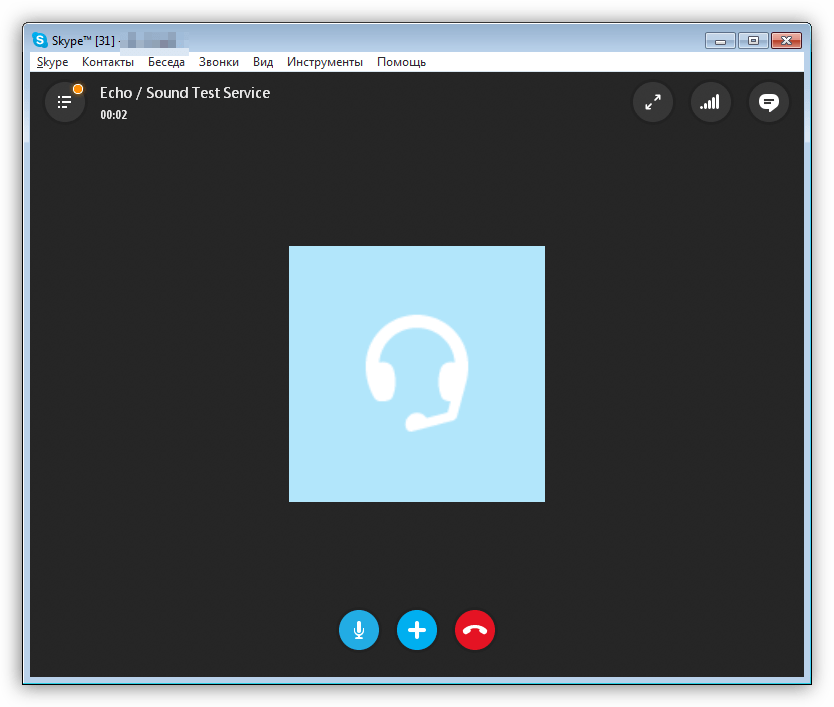



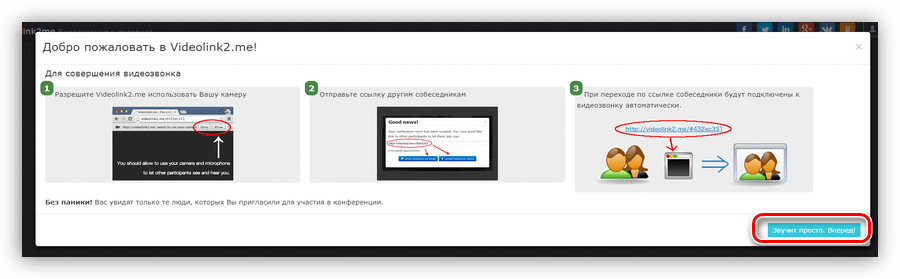
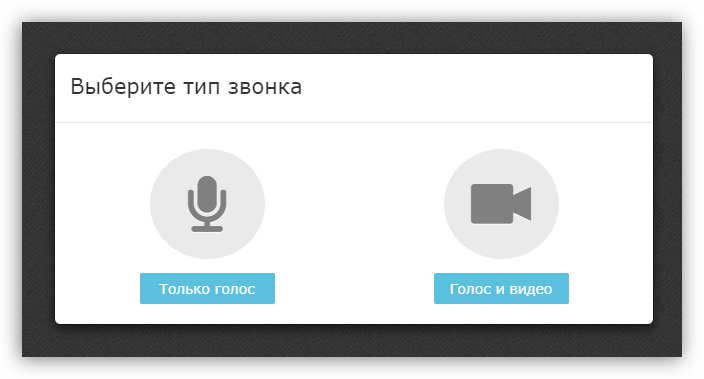
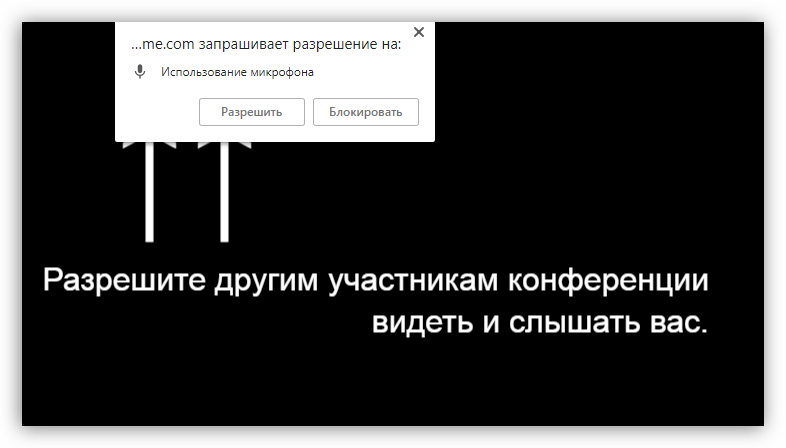




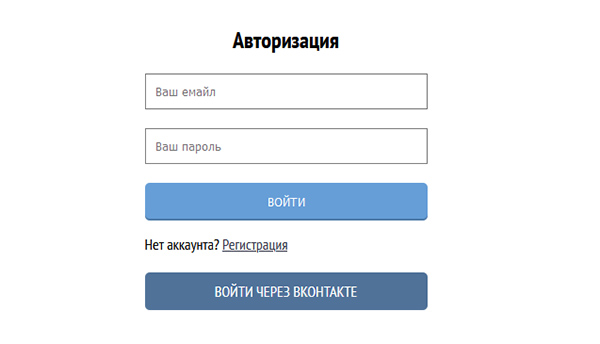 Нажмите на ссылку «Регистрация»
Нажмите на ссылку «Регистрация»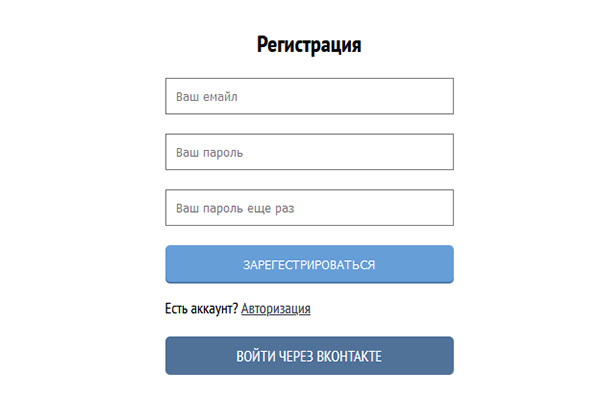 Форма для регистрации на сайте Звонки.Онлайн
Форма для регистрации на сайте Звонки.Онлайн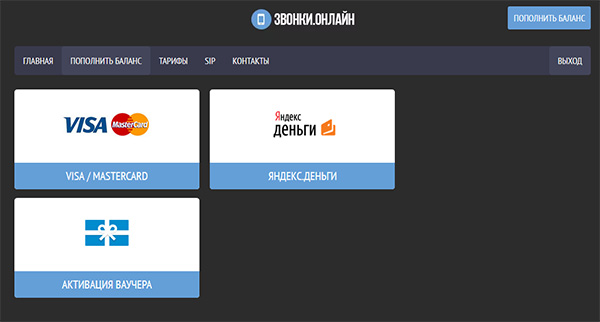 Выбор способа оплаты на сайте Звонки.Онлайн
Выбор способа оплаты на сайте Звонки.Онлайн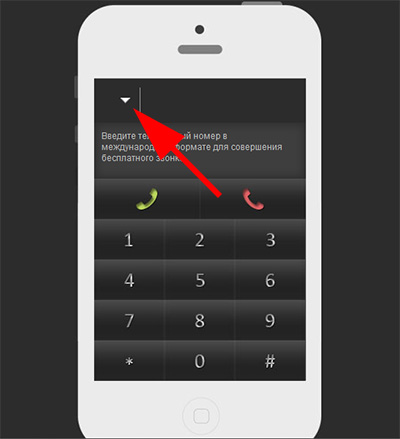 Выберите страну, номер телефона которой хотите ввести
Выберите страну, номер телефона которой хотите ввести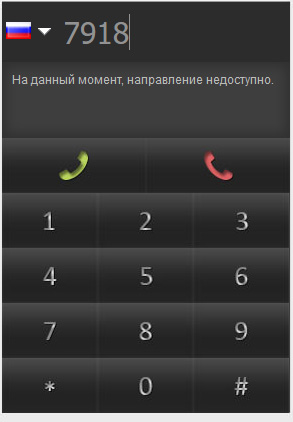 Введите номер телефона на виртуальной клавиатуре
Введите номер телефона на виртуальной клавиатуре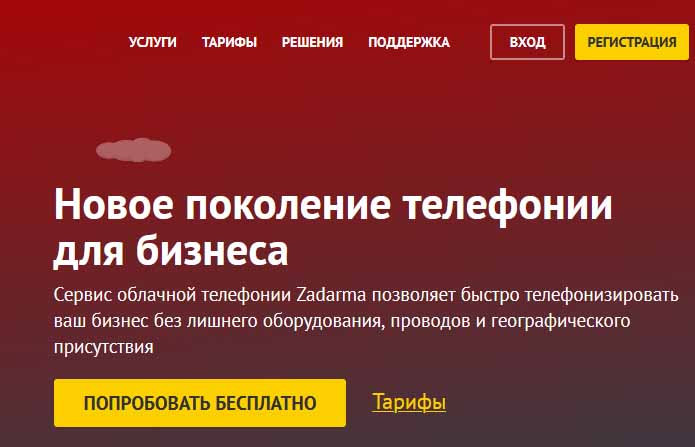 Нажмите на кнопку «Попробовать бесплатно»
Нажмите на кнопку «Попробовать бесплатно»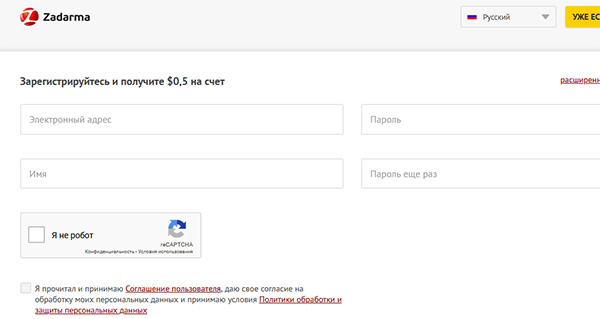 Введите в форму данные для регистрации
Введите в форму данные для регистрации Введите код для проверки данных
Введите код для проверки данных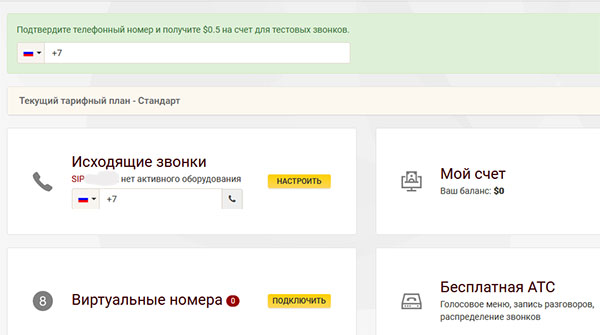 Введите и подтвердите номер вашего телефона
Введите и подтвердите номер вашего телефона